Merhaba
Veeam Backup & Replication hem şirket içindeki hem de buluttaki tüm iş yükleriniz için tek bir yedekleme, kurtarma ve veri güvenliği çözümüdür. Veeam Platform’un temelini oluşturan Veeam Backup & Replication basit, esnek, güvenilir ve güçlü veri koruma sunar. Anında kurtarmayla kesinti sürelerini ortadan kaldırın, yerel sabitlik ve test edilen yedeklemeler sayesinde siber tehditler karşısında güvende olun ve bunların tümünü yazılım tanımlı, donanımdan bağımsız tek bir çözümle elde edin.
-
- Fidye yazılıma karşı eksiksiz koruma sağlayın.
- Hibrit buluta geçişinizi hızlandırın.
- Maliyeti düşürün, karmaşıklığı azaltın. Sağlayıcıya bağımlı kalmayın
Önemli Yetenekler
Veri yedekleme: Tüm verileriniz için hızlı, güvenli yedekleme
-
- Bulut, sanal, fiziksel ve NAS’taki iş yüklerine yönelik yedekleme ve bulmayı otomatik hale getirin.
- VM, donanım ve İS snapshot’ları için hızlı ve imaj tabanlı yedeklemelerden yararlanın.
- %100 yazılım tanımlı ve donanımdan bağımsız çözümlerle
en üst düzeyde esneklik elde edin.
Veri kurtarma: TÜM senaryolar için çok hızlı ve kanıtlanmış kurtarma
- Anında kurtarmanın öncüsü tarafından sunulan güvenilir geri yüklemeler ile hizmet düzeyi sözleşmelerinizi (SLA’lar) karşılayın.
- İS’ler, uygulamalar, veritabanları, VM’ler, dosyalar, klasörler, nesneler ve paylaşımlar için tam veya öğe seviyesinde kurtarma.
- Taşınabilir veri biçimiyle birden fazla bulut ve platform arasında kurtarma yapın.
Buluta hazır: Buluta geçişi hızlandırırken maliyetleri azaltın
- AWS, Microsoft Azure ve Google Cloud’a özgü yedekleme ve kurtarmayı tek bir yerden yönetin.
- Nesne depolama sınıflarındaki verileri yedeklemek ve arşivlemek için ilke tabanlı katmanlandırma.
- AWS Key Management Service (AWS KMS), Azure Key Vault, sabitlik ve çok daha fazlası ile fidye yazılımların sisteminize girmesini önleyin.
Veri güvenliği: Fidye yazılımlara ve siber tehditlere karşı koruma sağlayın
- Yedek verileriniz için veri merkezinden buluta kadar uçtan uca sabitlik.
- Kötü amaçlı yazılımları güvenilir şekilde tespit etme özelliğine sahip otomatik taramalar sayesinde kötü amaçlı yazılım içermeyen yedekler oluşturun.
- Fidye ödemeye ve verilerinizin şifresini çözmeye kıyasla daha hızlı kurtarma yapın.

Kurulum ve yapılandırmaya geçmeden önce ortamımızla ilgili kısa bir bilgi aktarmak istiyorum.
Birinci sunucumuz Windows Server 2019 Datacenter işletim sistemine sahip W19DC isimli ve IP Address ( IP Adresi ) 192.168.1.200 olarak yapılandırılmıştır ve üzerinde Active Directory Domain Services yapılandırılarak bakicubuk.local isminde bir Active Directory Domain yapısı kurulmuştur.
İkinci sunucumuz Windows Server 2019 Datacenter işletim sistemine sahip W19VEEAM isimli ve IP Address ( IP Adresi ) 192.168.1.210/24 olarak yapılandırılmış ve Active Directory Domain yapısına dahil edilmiştir. Bu sunucumuz üzerine Veeam Backup & Replication 12 kurulumu yaparak bu sunucumuz üzerindeki Config Backup almıştık.
Üçüncü sunucumuz Windows Server 2019 Datacenter işletim sistemine sahip W19VEEAM2 isimli ve IP Address ( IP Adresi ) 192.168.1.212/24 olarak yapılandırılmış ve Active Directory Domain yapısına dahil edilmiştir. Bu sunucumuz üzerine Veeam Backup & Replication 12 kurulumu yaparak Config Backup dosyasını Restore ( Geri Yükleme ) işlemini yapıyor olacağız.
Config Backup ( Yapılandırma Yedek ) Veeam Backup & Replication 12 kurulumu sonrasında bir yapılandırma yapılmaktadır. Bu yapılandırmaların alındığı Backup ( Yedek ) türüdür.
Veeam Backup & Replication 12 kurulu olduğunu fiziksel sunucunuz ya da sanal sununuz üzerinde herhangi bir donanımsal ya da yazılımsal bir sorun nedeniyle ulaşılamaz ve hizmet veremez duruma gelmesi durumunda bütün yapılandırmayı yeni kuracağınız fiziksel sunucumuz ya da sanal sunucumuz üzerinde yeniden yapmanız gerekmektedir. İşte bütün yapılandırmayı yeniden yapmamak adına aldığımız Config Backup ( Yapılandırma Yedek ) ile bütün yapılandırmayı yeni kurduğumuz Veeam Backup & Replication 12 üzerine Restore ( Geri Yükleme ) işlemini yapabilirsiniz.
Veeam Backup & Replication 12 üzerinde kurulumdan sonra bir çok yapılandırma yapılmaktadır.
Veeam Backup & Replication 12 üzerinde Veeam Backup & Replication 12 Hyper-V Host Ekleme ve Veeam Backup & Replication 12 VMware VSphere Host Ekleme gibi yapılandırma işlemleri
Veeam Backup & Replication 12 üzerinde aşağdıdaki gibi Backup Repository yapılandırmaları.
BAKICUBUK_BackupRepository isimli Backup Repository yapılandırmasını daha önceki Veeam Backup & Replication 12 Backup Repository Yapılandırması yazımızda anlatmıştık.
BAKICUBUK_ObjectStorageRepository isimli Microsoft Azure Blob Storage yapılandırmasını daha önceki Veeam Backup & Replication 12 Microsoft Azure Blob Storage Yapılandırması ve Veeam Backup & Replication 12 Azure Blob Storage Repository Yapılandırması yazılarımızda anlatmıştık.
BAKICUBUK_WasabiObjectStorageRepository isimli Wasabi Cloud Storage yapılandırmasını daha önceki Veeam Backup & Replication 12 Wasabi Cloud Storage Yapılandırması ve Veeam Backup & Replication 12 Wasabi Cloud Storage Repository Yapılandırması yazılarımızda anlatmıştık.
BAKICUBUK_AWSS3ObjectStorageRepository isimli Amazon Cloud Storage yapılandırmasını daha önceki Veeam Backup & Replication 12 Amazon Cloud Storage Yapılandırması ve Veeam Backup & Replication 12 Amazon Cloud Storage Repository Yapılandırması yazılarımızda anlatmıştık.
BAKICUBUK_GoogleObjectStorageRepository isimli Google Cloud Storage yapılandırmasını daha önceki Veeam Backup & Replication 12 Google Cloud Storage Yapılandırması ve Veeam Backup & Replication 12 Google Cloud Storage Repository Yapılandırması yazılarımızda anlatmıştık.
BAKICUBUK_IBMObjectStorageRepository isimli IBM Cloud Storage yapılandırmasını daha önceki Veeam Backup & Replication 12 IBM Cloud Storage Yapılandırması ve Veeam Backup & Replication 12 IBM Cloud Storage Repository Yapılandırması yazılarımızda anlatmıştık.
BAKICUBUK_S3ObjectStorageRepository isimli S3 Cloud Storage yapılandırmasını daha önceki Veeam Backup & Replication 12 S3 Cloud Storage Yapılandırması ve Veeam Backup & Replication 12 S3 Cloud Storage Repository Yapılandırması yazılarımızda anlatmıştık.
BAKICUBUK_Scale-outBackupRepository isimli Scale-Out Backup Repository yapılandırmasını daha önceki Veeam Backup & Replication 12 Scale-Out Backup Repository Yapılandırması yazılarımızda anlatmıştık.
Daha önceki yazımızda
Veeam Backup & Replication 11 Upgrade Veeam Backup & Replication 12
Veeam Backup & Replication 11 versiyonunu Veeam Backup & Replication 12 versiyonuna Upgrade işlemini yapmıştık.
Veeam Backup & Replication 11‘den önceki versiyonlarda, Veeam Backup & Replication yapılandırması için veritabanını oluşturmak ve depolamak için Microsoft SQL Server’ı kullanıyordu. Veeam Backup & Replication 11‘den önceki versiyonlarda yapılandırmayı depolamak için Microsoft SQL Server Express’i kullanmak her zaman mümkündü ancak Microsoft SQL Server’ın bu sürümünde bazı kritik sınırlamalar vardı.
SQL Server Express’in 2022 sürümünde en önemli sınırlamalar şunlardı :
- Bir soket veya dört çekirdek kullanımı
- Instance başına yalnızca 1,4 GB kullanımı
- Veritabanları için 10 GB sınırı
500 ve ya daha az sanal makineden oluşan bir ortamda bu sınırlamaların bir etkisi olmayabilir, Ancak büyük bir yedekleme ortamınız varsa, bu sınırlamalardan kaçınmak için ücretli ve lisanslı olarak Microsoft SQL Server sürümlerinden birine geçmeniz gerekir.
SQL Server 2022‘nin her sürümü için sınırları şuna tıklayarak kontrol edebilirsiniz.
| Feature | Enterprise | Standard | Web | Express with Advanced Services |
Express |
|---|---|---|---|---|---|
| Maximum compute capacity used by a single instance – SQL Server Database Engine1 | Operating system maximum | Limited to lesser of 4 sockets or 24 cores | Limited to lesser of 4 sockets or 16 cores | Limited to lesser of 1 socket or 4 cores | Limited to lesser of 1 socket or 4 cores |
| Maximum compute capacity used by a single instance – Analysis Services or Reporting Services | Operating system maximum | Limited to lesser of 4 sockets or 24 cores | Limited to lesser of 4 sockets or 16 cores | Limited to lesser of 1 socket or 4 cores | Limited to lesser of 1 socket or 4 cores |
| Maximum memory for buffer pool per instance of SQL Server Database Engine | Operating System Maximum | 128 GB | 64 GB | 1410 MB | 1410 MB |
| Maximum memory for Columnstore segment cache per instance of SQL Server Database Engine | Unlimited memory | 32 GB | 16 GB | 352 MB | 352 MB |
| Maximum memory-optimized data size per database in SQL Server Database Engine | Unlimited memory | 32 GB | 16 GB | 352 MB | 352 MB |
| Maximum memory utilized per instance of Analysis Services | Operating System Maximum | 16 GB 2
64 GB 3 |
N/A | N/A | N/A |
| Maximum memory utilized per instance of Reporting Services | Operating System Maximum | 64 GB | 64 GB | 4 GB | N/A |
| Maximum relational database size | 524 PB | 524 PB | 524 PB | 10 GB | 10 GB |
Veeam Backup & Replication 12 için ölçeklenebilirlik, performans ve lisanslama maliyetini göz önünde bulundurarak PostgreSQL’i yapılandırma veritabanı olarak kullanma imkanı sundu. PostgreSQL, 35 yılı aşkın süredir birçok platform tarafından kullanılan ilişkisel bir veritabanı yönetim sistemidir. Sağlam ve etkili olduğu kanıtlanmış olmasının yanı sıra PostgreSQL aynı zamanda açık kaynak koduna sahiptir ve lisans ücreti ödemeden kullanılabilir.
Veeam Backup & Replication 12‘de yapılandırma veritabanı olarak hem Microsoft SQL Server hem de PostgreSQL kullanabilirsiniz, oysa Veeam Backup & Replication 11 ve önceki sürümlerde yalnızca Microsoft SQL Server kullanabiliyordunuz. Veeam Backup & Replication 11’den Veeam Backup & Replication 12’ye Upgrade işlemini yapmışsanız, yapılandırma varsayılan olarak Microsoft SQL Server’ı kullanmaya devam edecektir. PostgreSQL kullanmak için yapılandırma veritabanınızı taşımanız gerekir.
Bu yazımızda Veeam Backup & Replication 11’den Veeam Backup & Replication 12’ye Upgrade işlemi yaptığımız sunucumuz üzerindeki Microsoft SQL Server yapısını daha önce <a” href=”https://www.bakicubuk.com/veeam-backup-replication-12-config-backup-islemi/” target=”_blank” rel=”noopener”>Veeam Backup & Replication 12 Config Backup işlemi ile almış olduğumuz Config Backup’ını ortamınızda yeni kurduğumuz <a” href=”https://www.bakicubuk.com/veeam-backup-replication-12-kurulumu/” target=”_blank” rel=”bookmark noopener”>Veeam Backup & Replication 12 ve PostgreSQL 15.1 yapısını kullanan sunucumuz üzerine <a ” href=”https://www.bakicubuk.com/veeam-backup-replication-12-config-restore-islemi/” target=”_blank” rel=”noopener”>Restore ( Geri Yükleme ) işlemini nasıl yapıldığını anlatıyor olacağız.
Microsoft SQL Server Management Studio konsolunu açıyoruz.
Microsoft SQL Server Management Studio konsolunda Databases menüsü altında VeeamBackup Database ( Veritabanı ) görüyoruz.
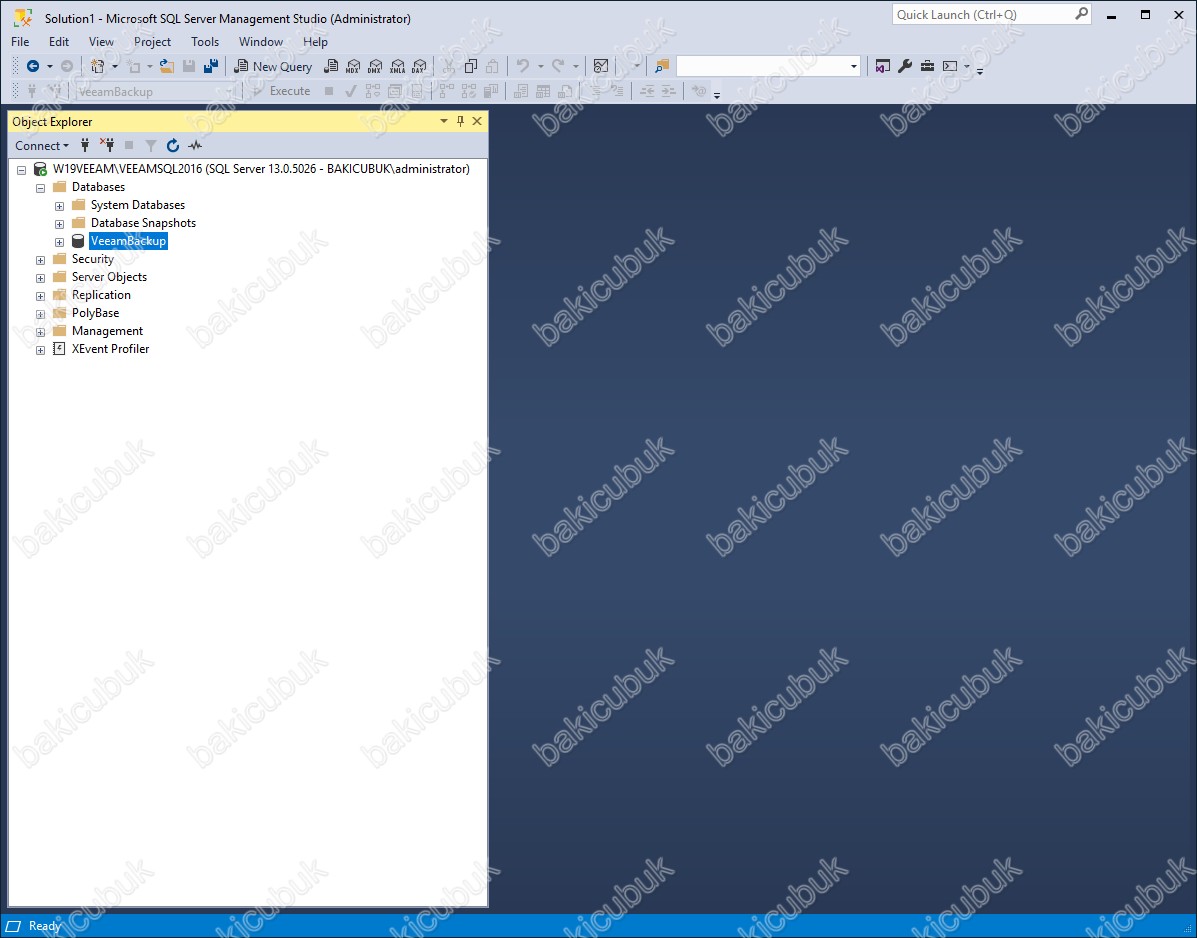
Microsoft SQL Server Management Studio konsolunda Databases menüsü altında VeeamBackup Database ( Veritabanı ) görüyoruz.
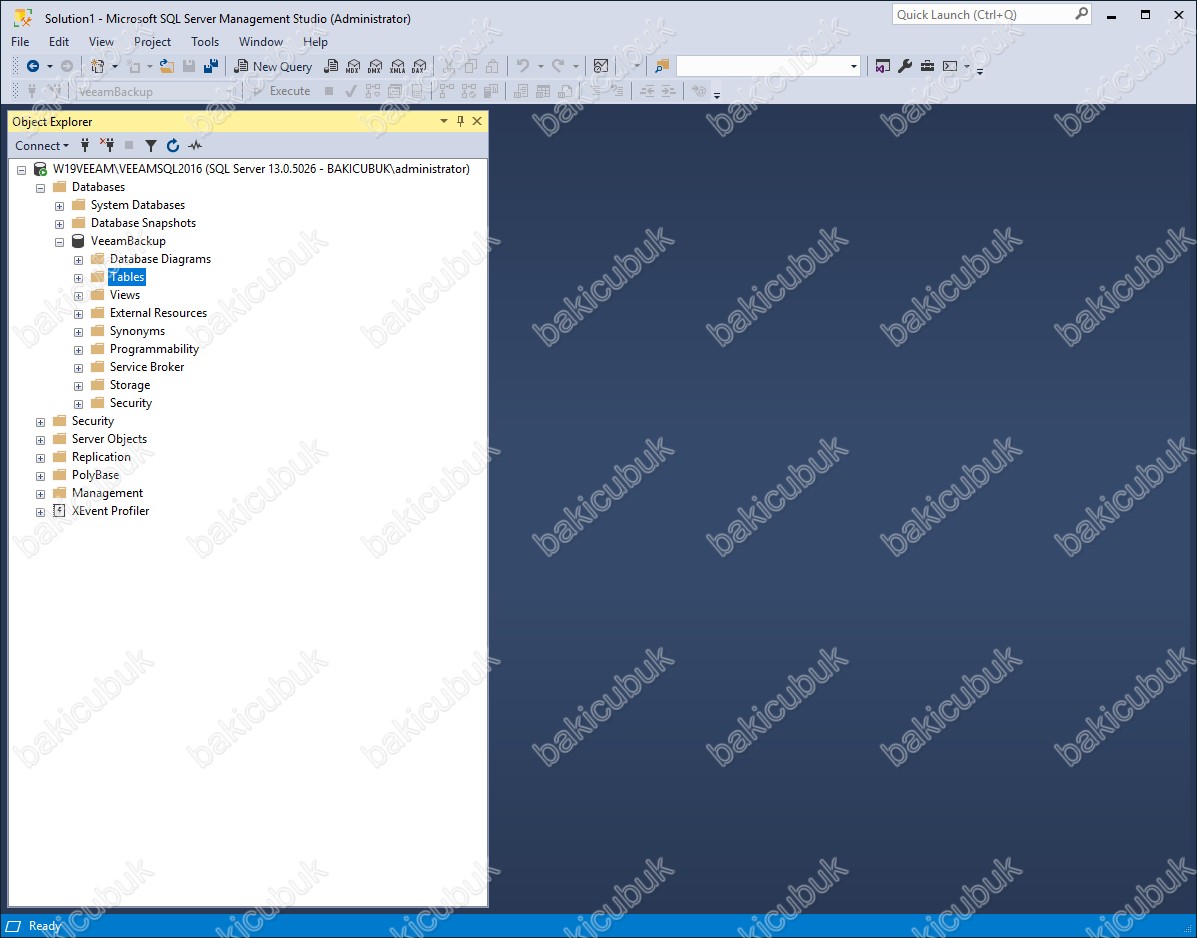
Veeam Backup & Replication 12 konsolunu açıyoruz.
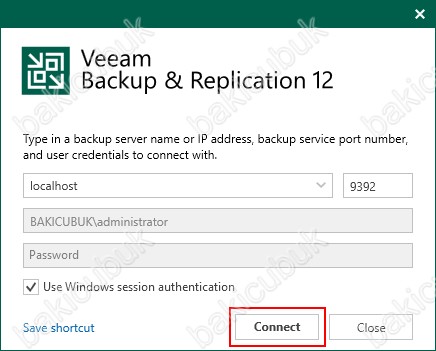
Veeam Backup & Replication 12 konsolu geliyor karşımıza.
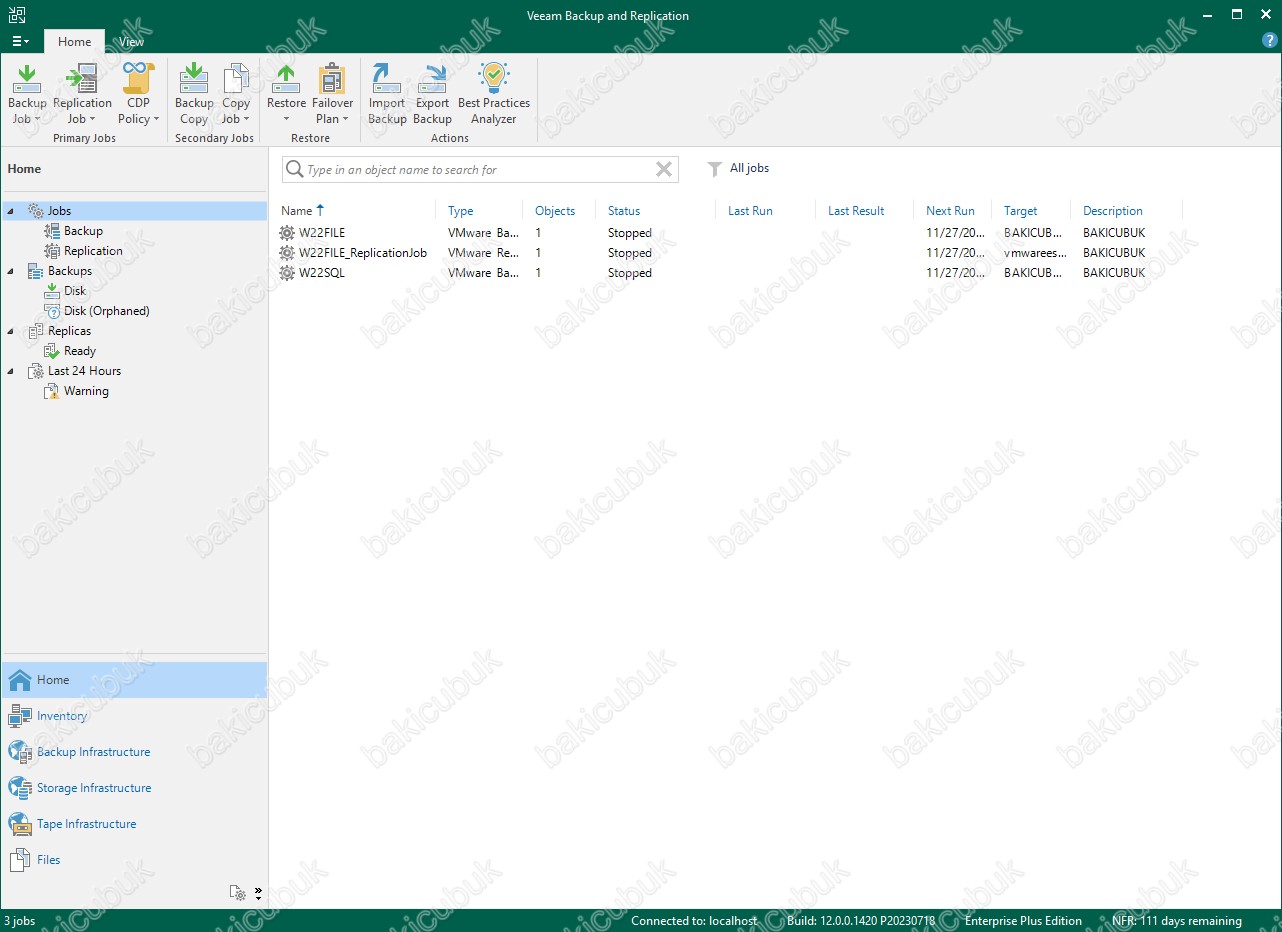
Veeam Backup & Replication 12 konsolu üzerinde sağ tarafta bulunan üst menüden Configuration Backup menüsünü açıyoruz.
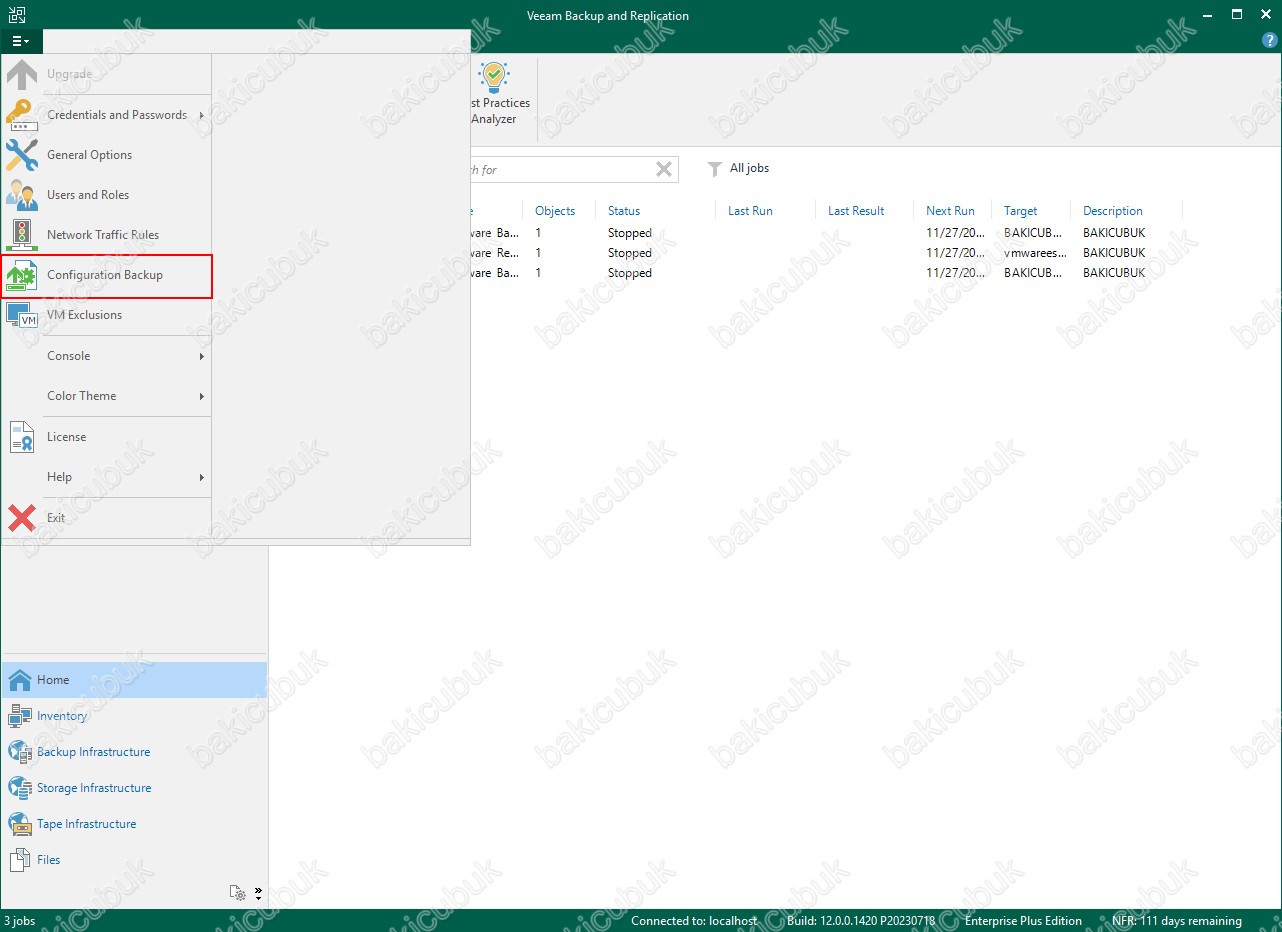
Configuration Backup Settings ekranı geliyor karşımıza.
Configuration Backup Settings ekranın da eğer daha önce Config Backup alınmadıysa Last successful backup bölümünü No backup olarak görürüz. Eğer Config Backup alındıysa Last successful backup bölümün de Config Backup alındığı tarihi görürürüz.
Configuration Backup Settings ekranın da Backup bölümü altında bulunan Enable configuration backup to the following repository seçeneğinin işaretli olduğunu görüyoruz.
Veeam Backup & Replication 12 üzerinde Config Backup için herhangi bir yapılandırma yapmamışsanız her gün düzenli olarak Default Backup Repository üzerine Config Backup alınacaktır. Eğer Veeam Backup & Replication 12 üzerinde bir Backup Repository yapılandırmışsanız onun üzerine Config Backup alınacaktır.
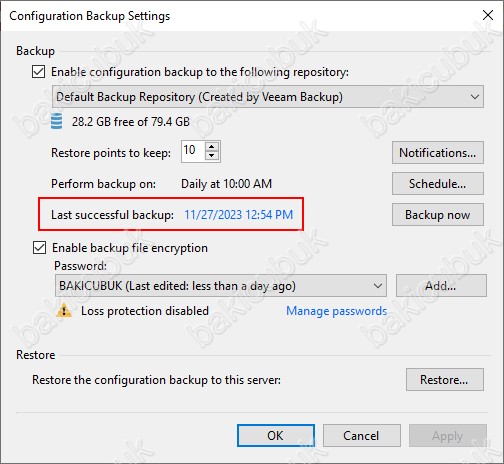
Configuration Backup Settings ekranın da Backup now diyerek Config Backup alınması için başlatıyoruz.
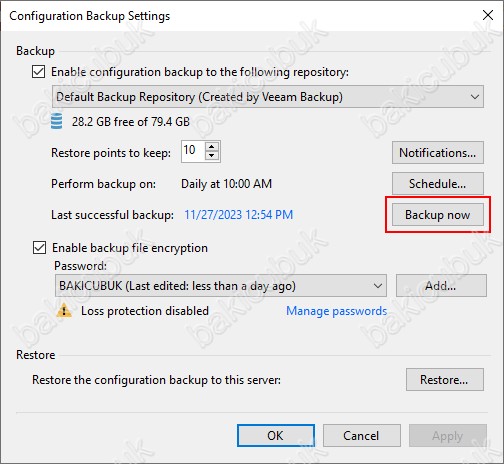
Configuration Backup Settings ekranın da Config Backup işleminin başladığını ve Last successful backup bölümünü Processing olarak görüyoruz.
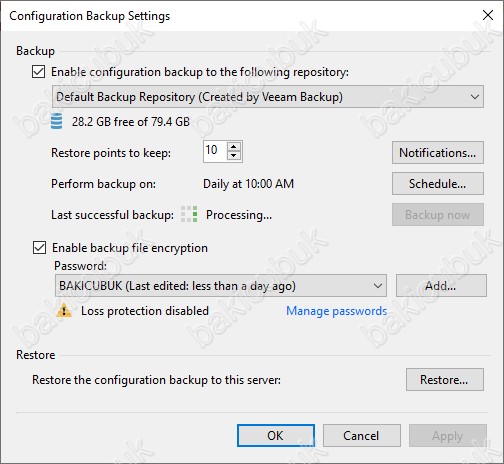
Configuration Backup Settings ekranın da Last successful backup bölümün de Config Backup işlemi tamamlandıktan sonra Config Backup alındığı tarih ve saati görüyoruz.
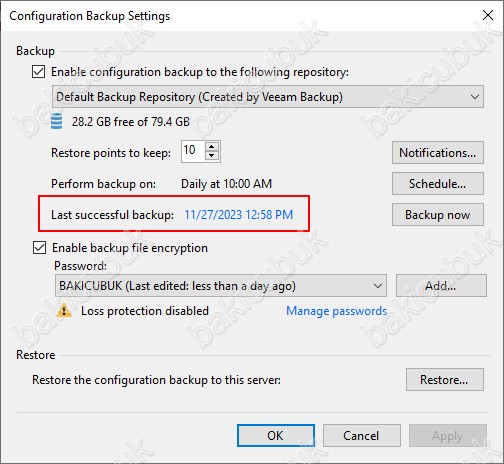
Configuration Backup Settings ekranın da Config Backup işlemini tamamladıktan sonra OK diyerek kapatıyoruz.
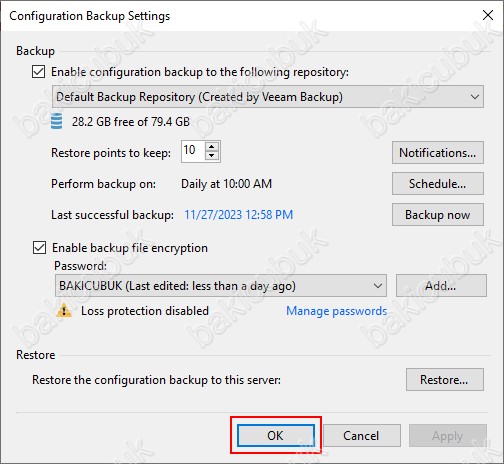
Veeam Backup & Replication 12 konsolunda Files menüsüne tıklıyoruz.
Veeam Backup & Replication 12 konsolunda Files menüsü altında alınan Config Backup dosyasını görüyoruz.
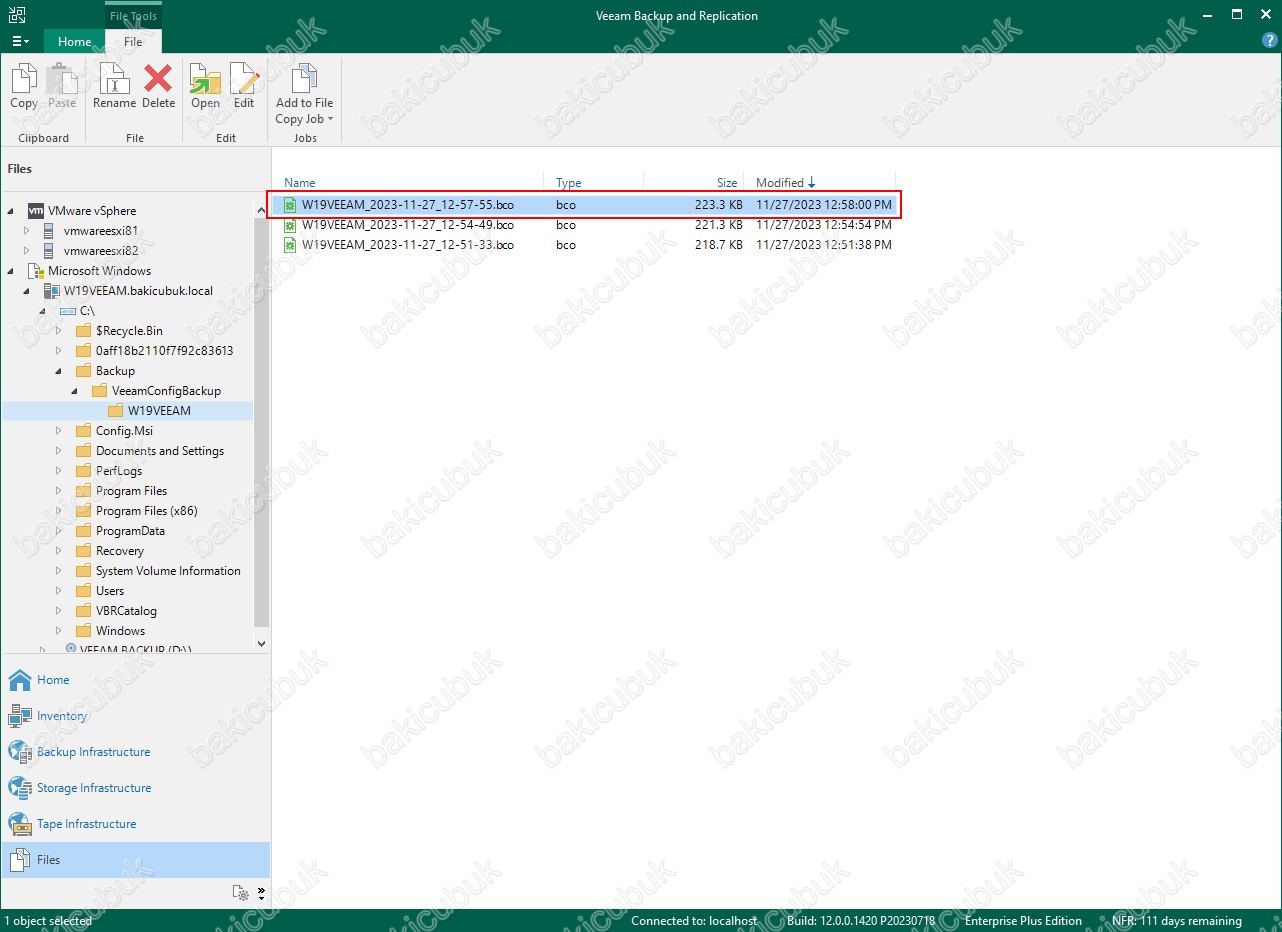
Veeam Backup & Replication 12 üzerinde bulunan Default Backup Repository isimli Backup Repository kontrol ettiğimiz de Backup > VeemConfigBackup > < Sunucuismi> dizini altında alınan Config Backup dosyasını görüyoruz.
En son aldığımız Config Backup dosyasını kopyalıyoruz ve yeni kurduğumuz Veeam Backup & Replication 12 sunucumuza kopyalıyoruz.
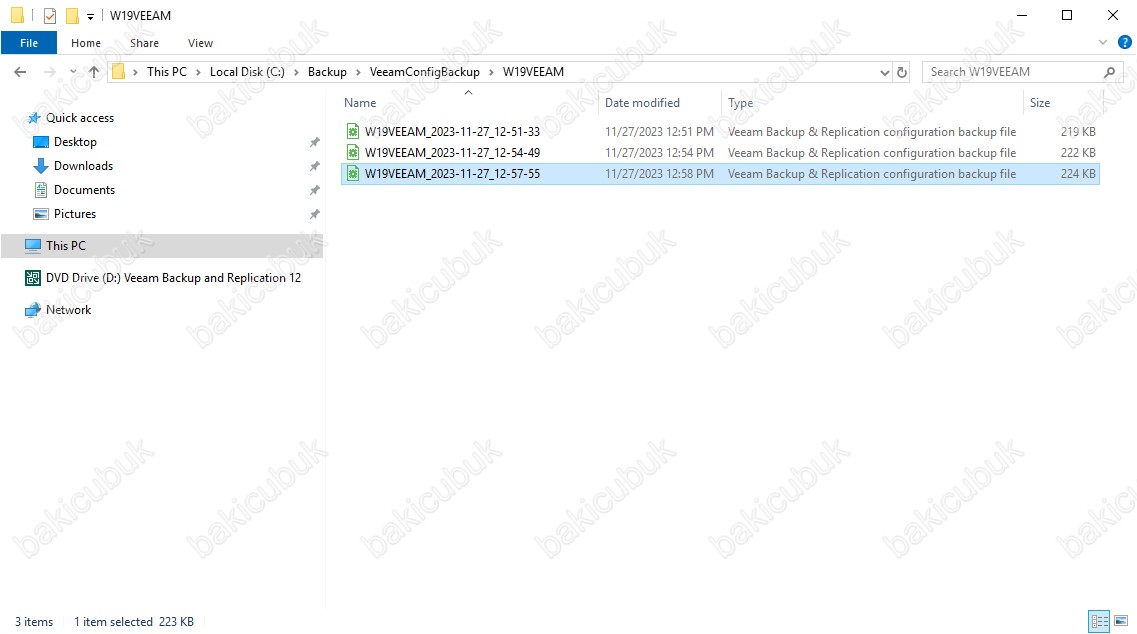
Ortamımıza yeni kurduğumuz Veeam Backup & Replication 12 sunucumuza geçiş yapıyoruz.
Veeam Backup & Replication 12 konsolunu açıyoruz.
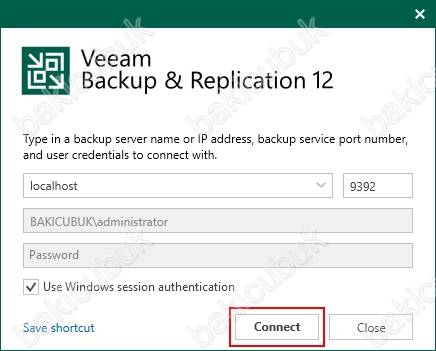
Veeam Backup & Replication 12 konsolu geliyor karşımıza.
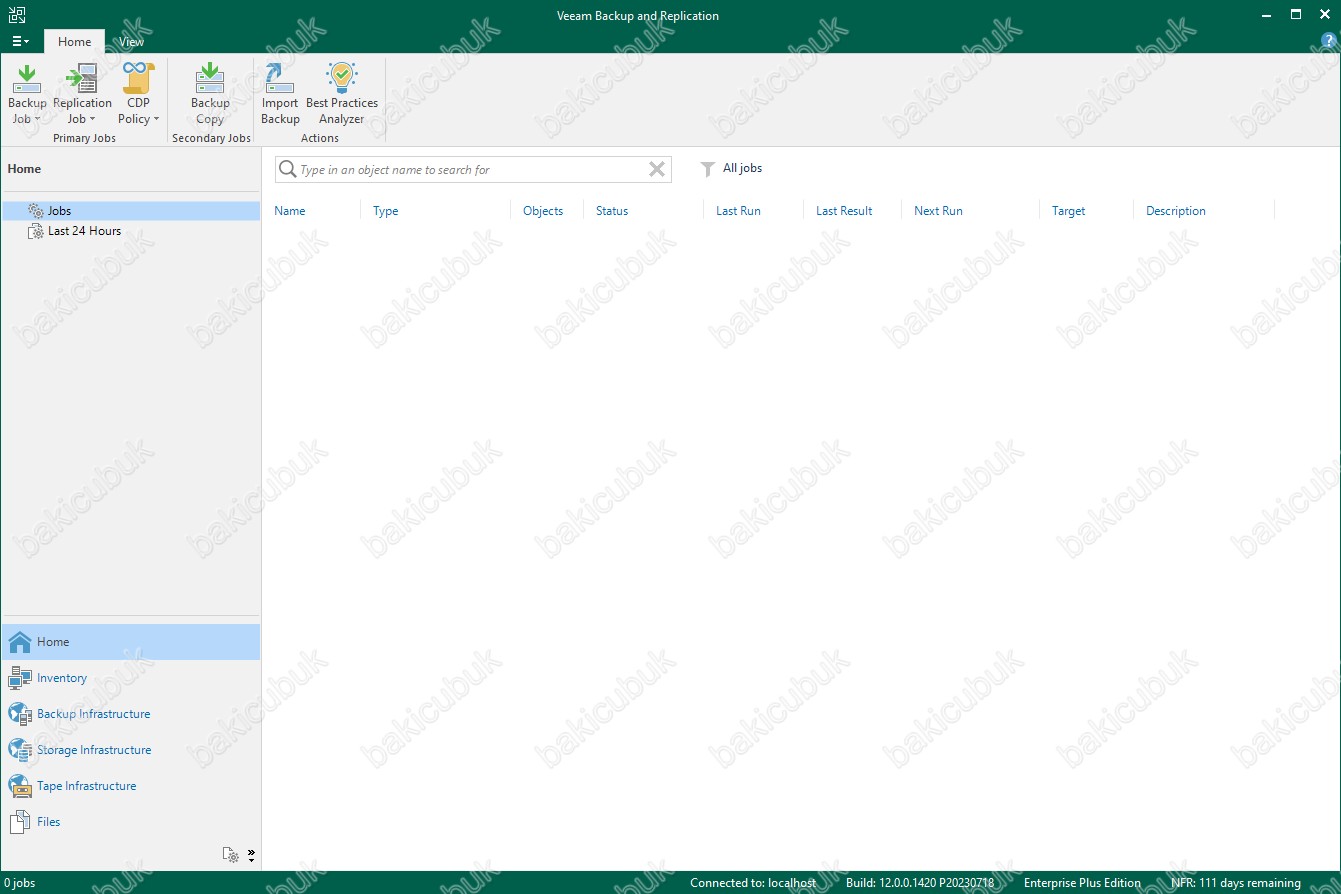
Veeam Backup & Replication 12 konsolu üzerinde sağ tarafta bulunan üst menüden Configuration Backup menüsüne tıklıyoruz.
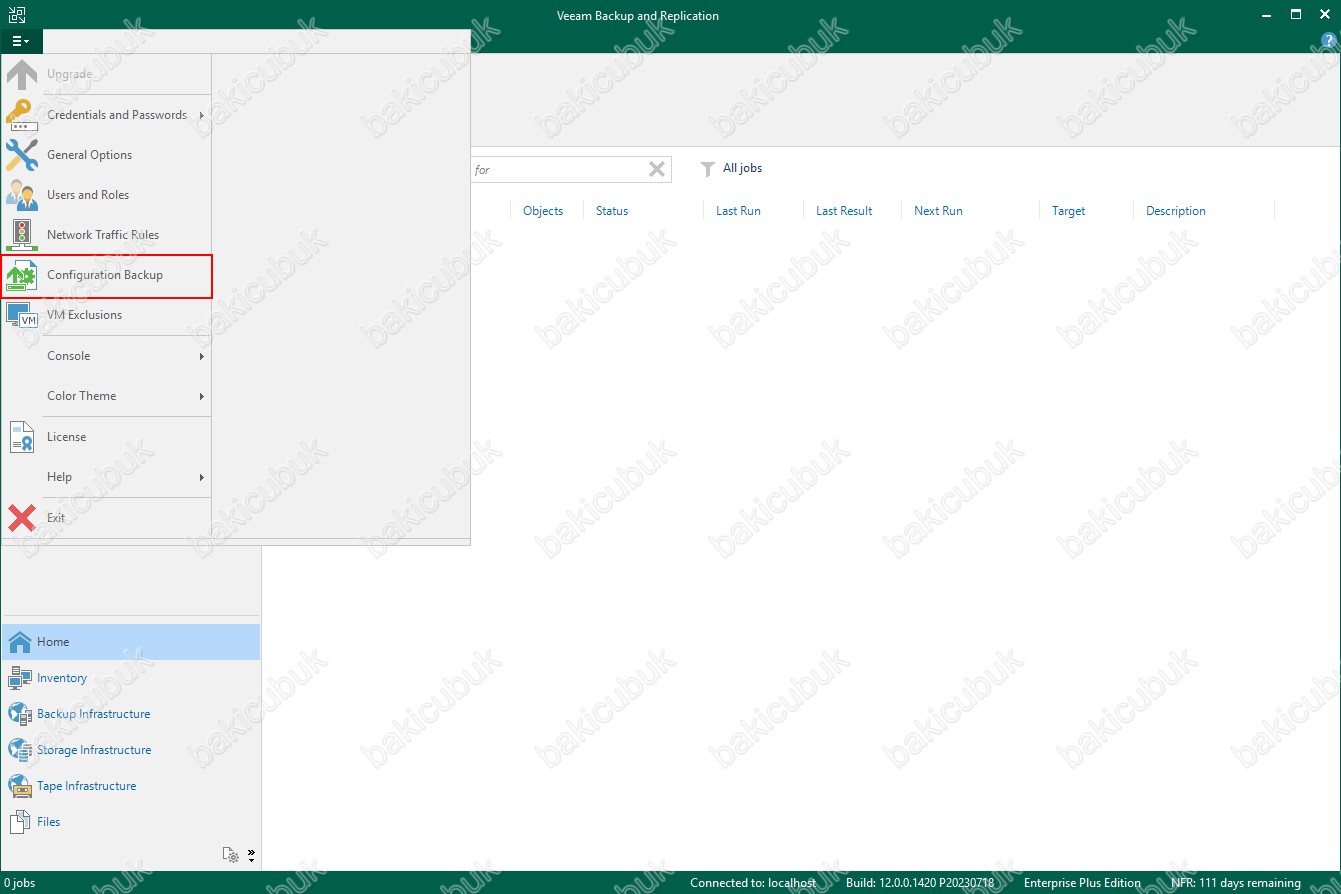
Configuration Backup Settings ekranı geliyor karşımıza.
Configuration Backup Settings ekranın da eğer daha önce Config Backup alınmadıysa Last successful backup bölümünü No backup olarak görürüz. Eğer Config Backup alındıysa Last successful backup bölümün de Config Backup alındığı tarihi görürürüz.
Configuration Backup Settings ekranın da Backup bölümü altında bulunan Enable configuration backup to the following repository seçeneğinin işaretli olduğunu görüyoruz.
Veeam Backup & Replication 12 üzerinde Config Backup için herhangi bir yapılandırma yapmamışsanız her gün düzenli olarak Default Backup Repository üzerine Config Backup alınacaktır. Eğer Veeam Backup & Replication 12 üzerinde bir Backup Repository yapılandırmışsanız onun üzerine Config Backup alınacaktır.
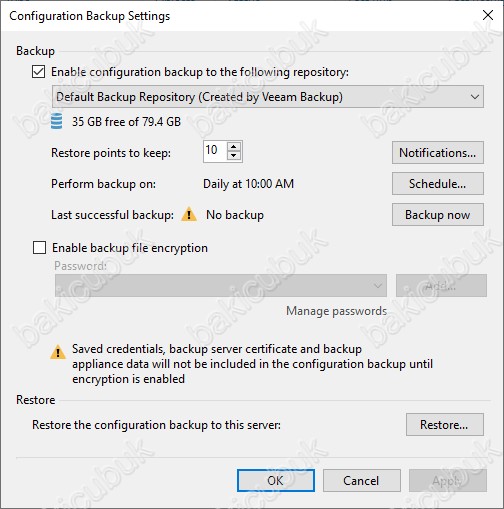
- Configuration Backup Settings ekranın da Restore seçeneğine seçerek devam ediyoruz.
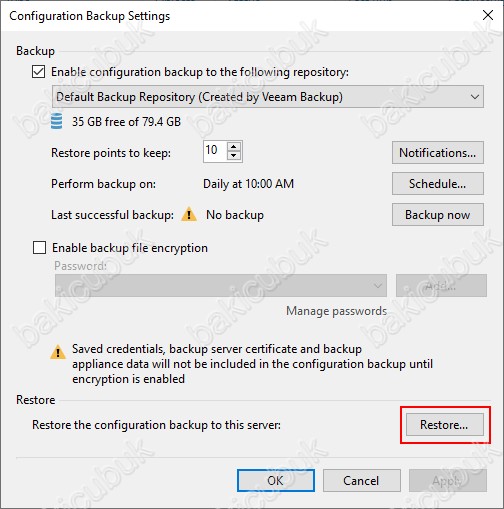
Restore Mode ekranın da Restore ve Migrate seçeneklerini görüyoruz.
Restore : Restore seçeneğin de Veeam Backup & Replication 12 Config Backup verilerini ortamınızda kurduğunuz yeni Veeam Backup & Replication sunucunuz üzerindeki veritabanı üzerine yazar.Daha sonra Veeam Backup & Replication 12 Hyper-V Host Ekleme ve Veeam Backup & Replication 12 VMware VSphere Host Ekleme yapılandırmasını, BAKICUBUK_BackupRepository, BAKICUBUK_ObjectStorageRepository, BAKICUBUK_WasabiObjectStorageRepository, BAKICUBUK_AWSS3ObjectStorageRepository,BAKICUBUK_GoogleObjectStorageRepository, BAKICUBUK_IBMObjectStorageRepository, BAKICUBUK_S3ObjectStorageRepository ve BAKICUBUK_Scale-outBackupRepository gibi yapılandırma ve Tape Backup ünitesini yapılandırılmışsa yeniden tarama gerçekleştirir. Yeniden tarama, Veeam Backup & Replication 12 Config Backup oluşturulduğu andan günümüze kadar gerçekleşen yedekleme altyapısı ile geri yüklenen veritabanı arasındaki olası değişiklikleri eşitlemeye yardımcı olur. Sonuç olarak, hedef yapılandırma veritabanı Config Backup alındıktan sonra oluşturulan geri yükleme noktaları hakkında bilgileri ve yapılandırma bilgilerini içermektedir. Bu bilgiler ve yapılandırma Veeam Backup & Replication konsolunda görüntülenecektir.
Migrate : Veeam Backup & Replication 12 Config Backup başka bir Veeam Backup & Replication sunucunuz tarafından kullanılan veritabanına verileri yükseltmek istiyorsanız. Migrate seçeneği seçilir. Örneğin Microsoft SQL Server Database altyapısını kullanan bir Veeam Backup & Replication sunucumuzu PostgreSQL Database yapısına Migrate işlemini yapabilirsiniz.
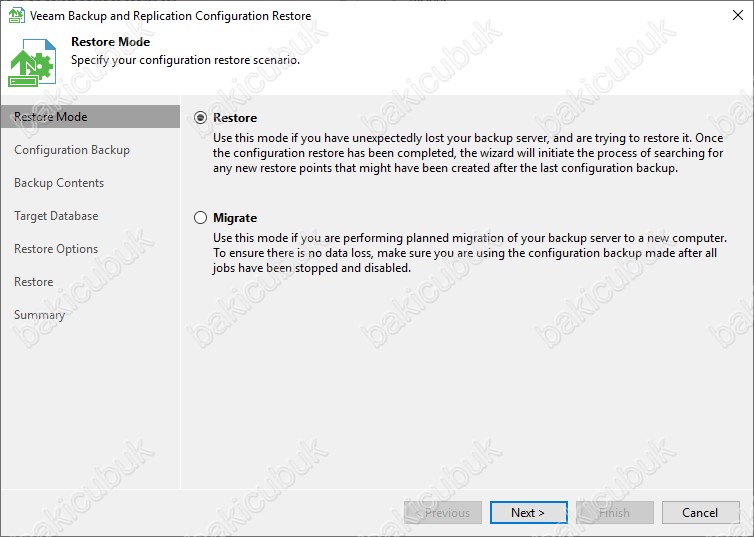
Restore Mode ekranını direkt olarak Start menüsü altında bulunan Veeam klasörü altındaki Configuration Restore konsolunu çalıştırarak başlatabilirsiniz.
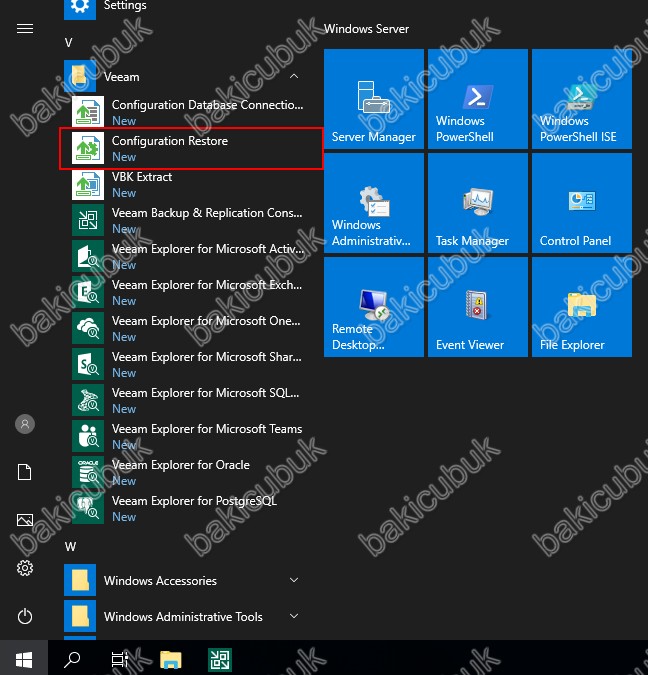
Restore Mode ekranın da Migrate seçeneğini seçiyoruz.
Çünkü ortamımızdaki Veeam Backup & Replication 11 sunucumuzu Veeam Backup & Replication 12 Upgrade işlemini gerçekleştirdiğimiz için Database ( Veritabanı ) yapısı olarak Microsoft SQL Server 2016 Express yapısını kullanmaktadır. Veeam Backup & Replication 12 Upgrade işlemi sonrasında Microsoft SQL Server Express yapısında bulunan Database ( Veritabanı ) yapısını PostgreSQL Database ( Veritabanı ) yapısına Migrate işlemini gerçekleştirmek için ortamımıza yeni kurmuş olduğumuz Veeam Backup & Replication 12 sunucumuz üzerine Restore ( Geri Yükleme ) yapmış oluyoruz.
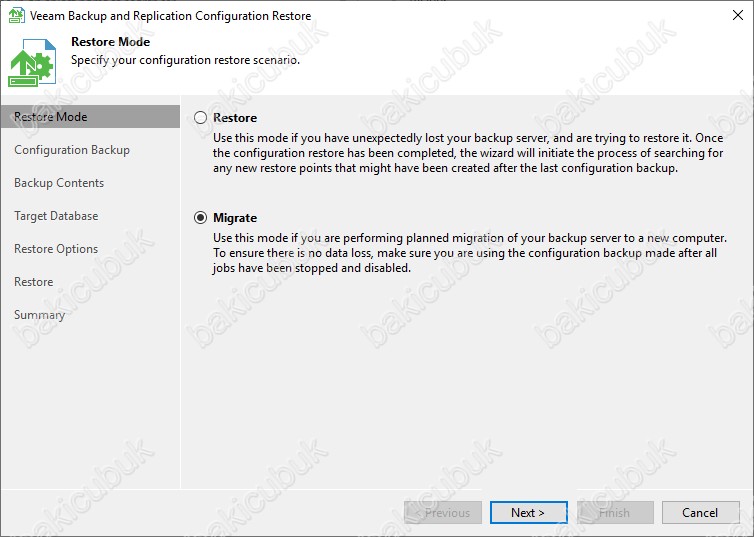
Restore Mode ekranın da Migrate seçeneğini seçiyoruz ve Next diyerek devam ediyoruz.

Restore Mode ekranın da Veeam Backup & Replication 12 sunucumuz üzerinde bulunan Backup Repository listelemeye çalıştığını görüyoruz.
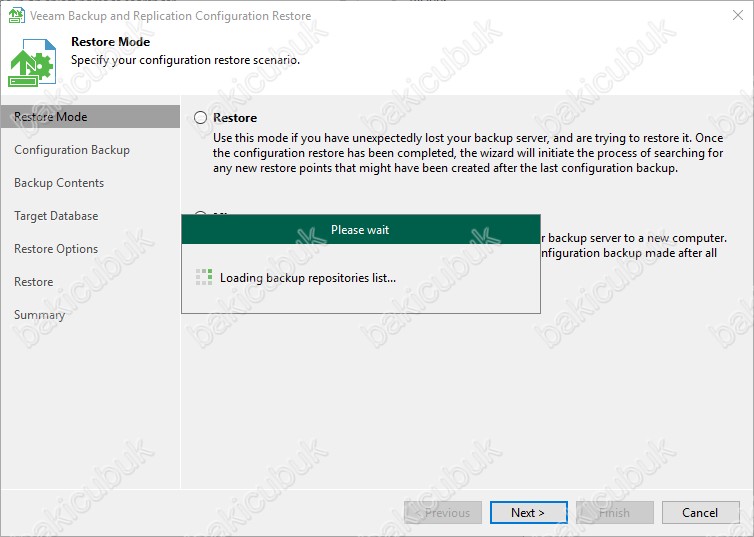
Configuration Backup ekranın da Config Backup dosyasının seçerek yapılandırdığımız ekrandır.
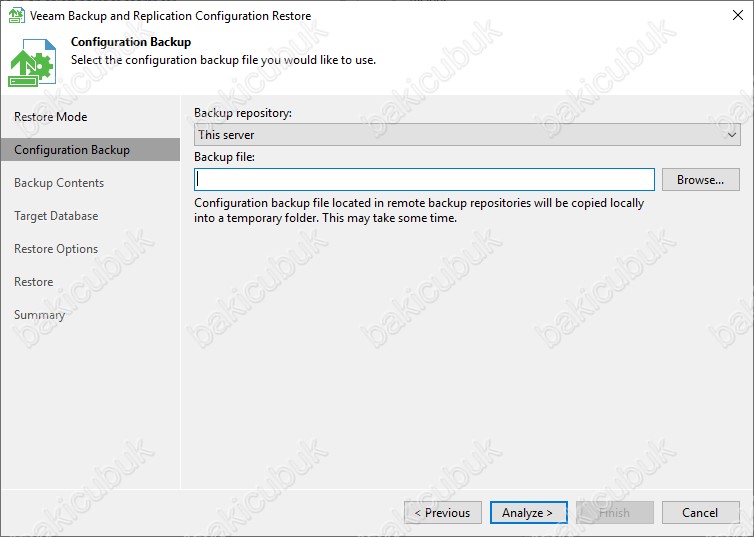
Configuration Backup ekranın da Backup repository bölümün de This server ve Default Backup Repository seçeneklerini görüyoruz.
Configuration Backup ekranın da Veeam Backup & Replication 12 sunucunuz üzerinde yapılandırmış olduğunuz Backup Repository üzerinde Config Backup alındıysa ve yeni kurduğunuz Veeam Backup & Replication 12 sunucunuz üzerine eklemişseniz burada görüntülenecektir.
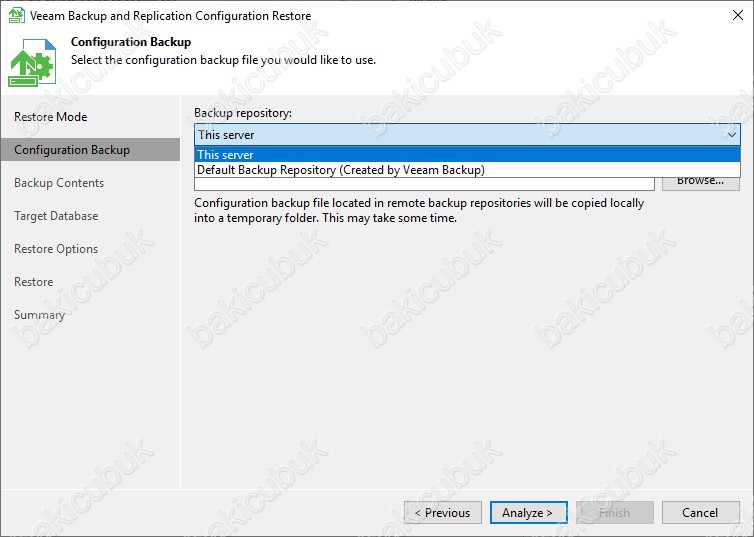
Configuration Backup ekranın da Backup repository bölümün de This server seçeneğini seçiyoruz ve Backup file bölümün de Browse diyoruz.
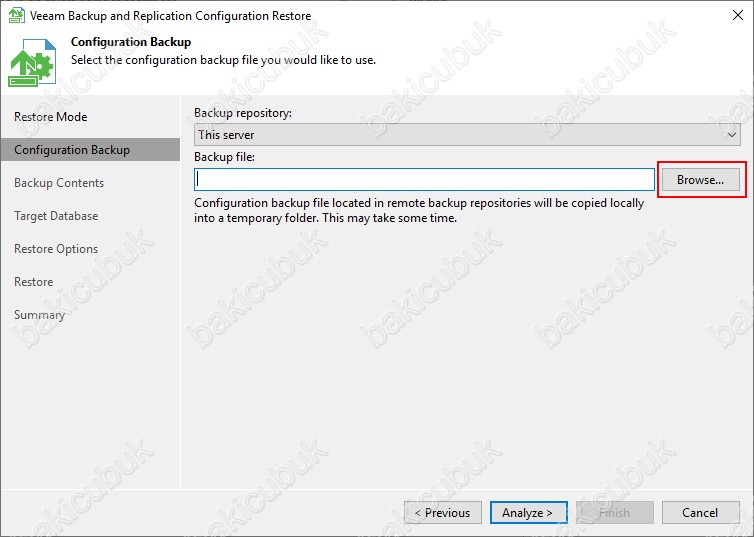
Open ekranın da Config Backup olduğu dizini açıyoruz ve alınan en son Config Backup seçiyoruz ve Open diyoruz.
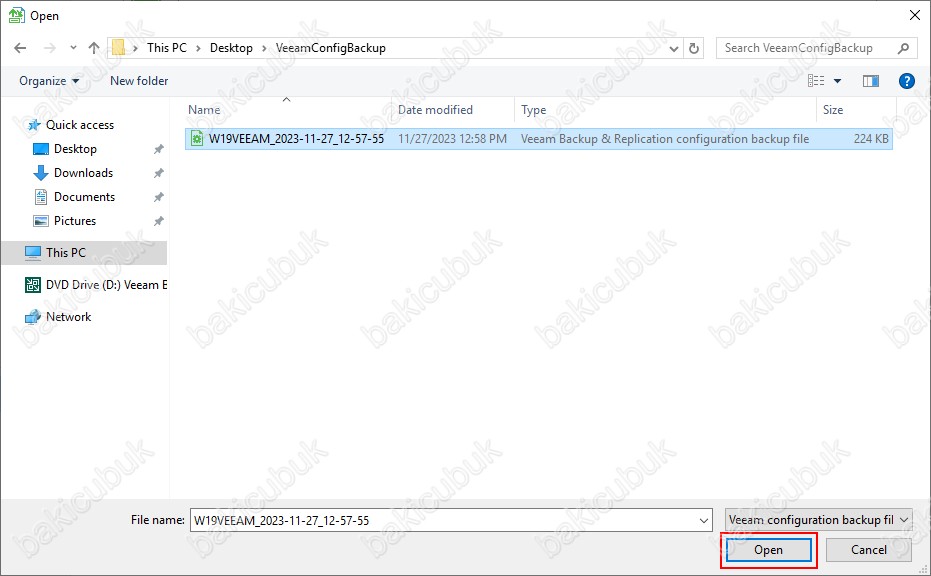
Configuration Backup ekranın da gerekli yapılandırmayı tamamladıktan sonra Config Backup dosyasının Restore ( Geri Yükleme ) işleminden önce kontrol edilmesi için analiz edilmesi gerekiyor.
Configuration Backup ekranın da gerekli yapılandırmayı tamamladıktan sonra Analyze seçeneğine tıklıyoruz ve devam ediyoruz. Eğer Veeam Backup & Replication 12 sunucularınız arasında versiyon farklılıkları varsa analiz işleminde hata alabilirsiniz.
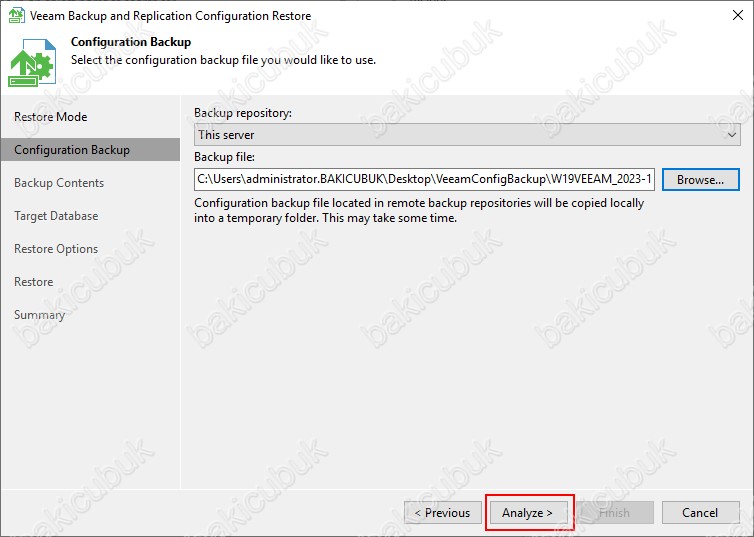
Backup Contents ekranın da Config Backup dosyasının içindeki yapılandırmanın özetini görüyoruz.
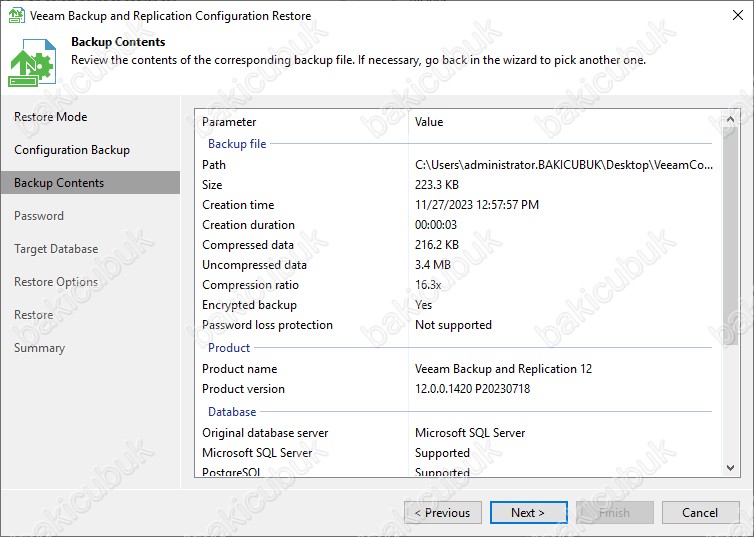
Backup Contents ekranın da Config Backup dosyasının içindeki yapılandırmanın özeti kontrol ettikten sonra Next diyerek Restore ( Geri Yükleme ) işlemine devam ediyoruz.
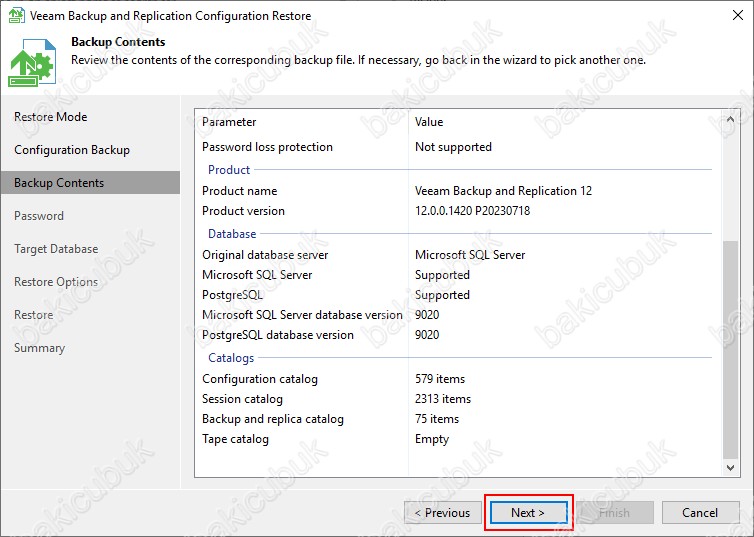
Password ekranın da Config Backup yapılandırmasında belirlediğimiz Password ( Parola ) yazmamız ya da yapıştırmamız gerekiyor.
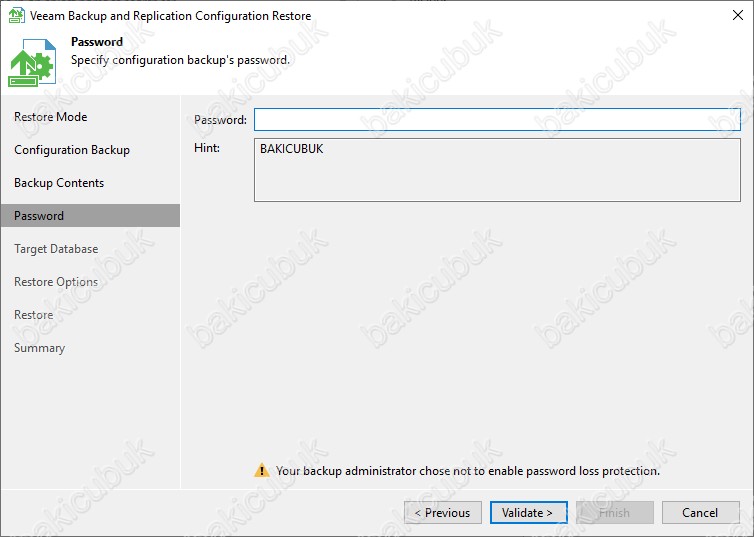
Password ekranın da Config Backup yapılandırmasında belirlediğimiz Password ( Parola ) yazdıktan ya da yapıştırdıktan sonra Validate diyerek devam ediyoruz.
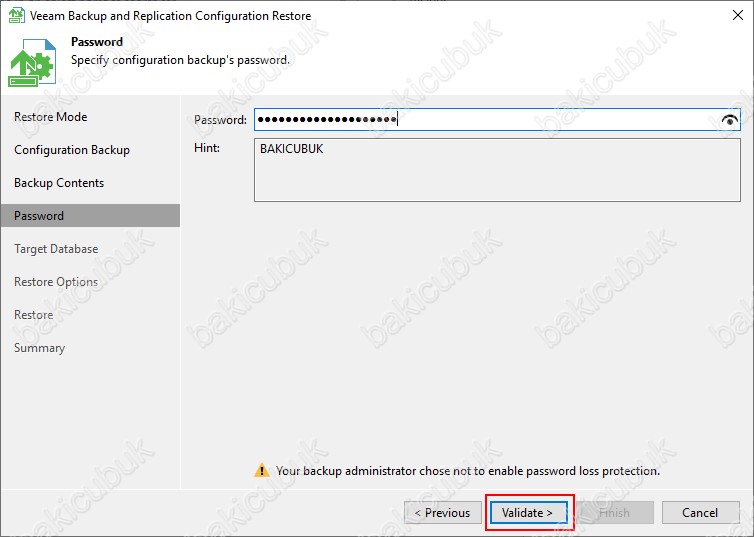
Target Database ekranın da Database Engine bölümü altında Database bölümünde Microsoft SQL Server seçeneği ile geldiğini görüyoruz. Config Backup dosyası içindeki Database ( Veritabanı ) yapılandırması Microsoft SQL Server olduğu için direkt olarak gelecektir.
Veeam Backup & Replication 12 öncesine kadar yapılandırma bilgileri Microsoft SQL Server 2016 Service Pack 2 Express kurulumu sonrasında VeeamBackup isimli Microsoft SQL Server Database ( Veritabanı )’nin üzerinde tutulmaktaydı. Veeam Backup & Replication 11 sunucunuzu Veeam Backup & Replication 12 sunucunuza yükseltme işlemi yaptıysanız Microsoft SQL Server 2016 Service Pack 2 Express Database ( Veritabanı ) yapısını kullanmaya devam etmiş olursunuz.
Target Database ekranın da Config Backup dosyasının içindeki Microsoft SQL Server Database ( Veritabanı )’ni yeni kurduğunuz Veeam Backup & Replication 12 sunucunuz üzerindeki VeeamBackup isimli Microsoft SQL Server Database ( Veritabanı )’nin üzerine yazılacaktır.
Connection bölümü altında bulunan
Instance name bölümün de Veeam Backup & Replication 12 üzerinde kurulu olan Microsoft SQL Server 2016 Service Pack 2 Express ismini görüyoruz. Eğer ortamınız da Microsoft SQL Server SQL Standalone, Microsoft SQL Server Always ON yapısı ya da Microsoft SQL Server Failover Cluster yapısında tutacaksanız onu yapılandırabilirsiniz.
Database name bölümünde VeeamBackup isimli Microsoft SQL Server Database ( Veritabanı )’nin üzerine yazılacaktır.
Authentication bölümü altında
Windows authentication credentials of service account seçeneği ile sunucunuz üzerinde Windows hesabını kullanabilirsiniz.
SQL authentication using the following credential seçeneği Veeam Backup & Replication 12 üzerinde kurulu olan Microsoft SQL Server SQL Standalone ya da ortamınızda bulunan Microsoft SQL Server Always ON yapısı ya da Microsoft SQL Server Failover Cluster yapısına bağlantı bilgilerini kullanabilirsiniz.
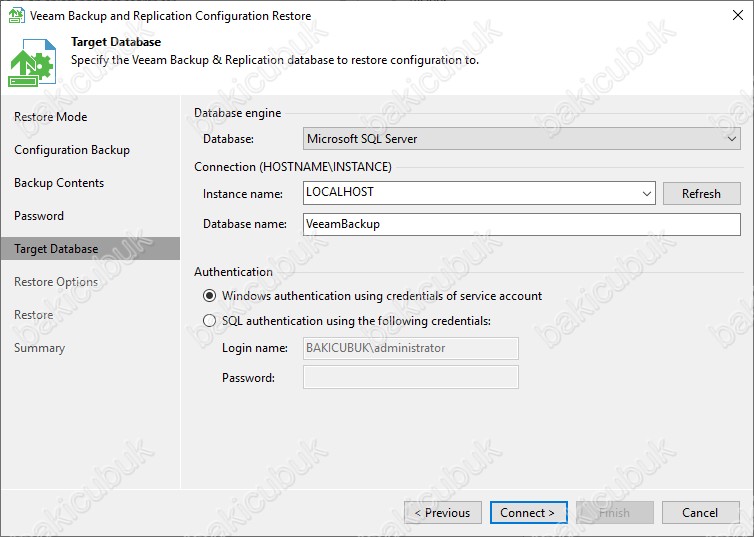
Target Database ekranın da Database Engine bölümü altında Database bölümünde PostgreSQL ve Microsoft SQL Server seçeneklerini görüyoruz.
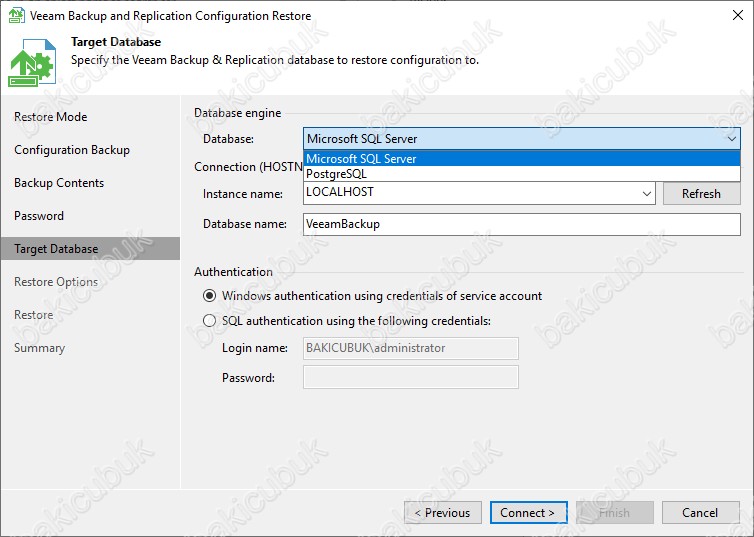
Target Database ekranın da Database Engine bölümü altında Database bölümünde PostgreSQL seçeneğini görüyoruz.
Config Backup dosyasının içindeki PostgreSQL Database ( Veritabanı )’ni yeni kurduğunuz Veeam Backup & Replication 12 sunucunuz üzerindeki VeeamBackup isimli PostgreSQL Database ( Veritabanı )’nin üzerine yazılacaktır.
Veeam Backup & Replication 12 yeni kurmuşsanız yapılandırma bilgileri PostgreSQL 15.1 kurulumu sonrasında VeeamBackup isimli PostgreSQL Database ( Veritabanı )’nin üzerinde tutulmaktadır. Veeam Backup & Replication 12 ortamınızda yeniden kurmuşsanız PostgreSQL 15.1 Database ( Veritabanı ) yapısını kullanılacaktır.
Connection bölümü altında bulunan
Instance name bölümünde Veeam Backup & Replication 12 üzerinde kurulu olan PostgreSQL 15.1 ismini görüyoruz. Eğer ortamınızda farklı bir sunucu üzerinde PostgreSQL 15.1 kurulumu yapmışsanız onu yapılandırabilirsiniz.
Database name bölümünde VeeamBackup isimli PostgreSQL Database ( Veritabanı )’nin üzerine yazılacaktır.
Authentication bölümü altında
Windows authentication credentials of service account seçeneği ile sunucunuz üzerinde Windows hesabını kullanabilirsiniz.
Native authentication using the following credentials seçeneği Veeam Backup & Replication 12 üzerinde kurulu olan PostgreSQL 15.1 ya da ortamınızda farklı bir sunucu üzerinde kurulu olan PostgreSQL 15.1 yapısına bağlantı bilgilerini kullanabilirsiniz.
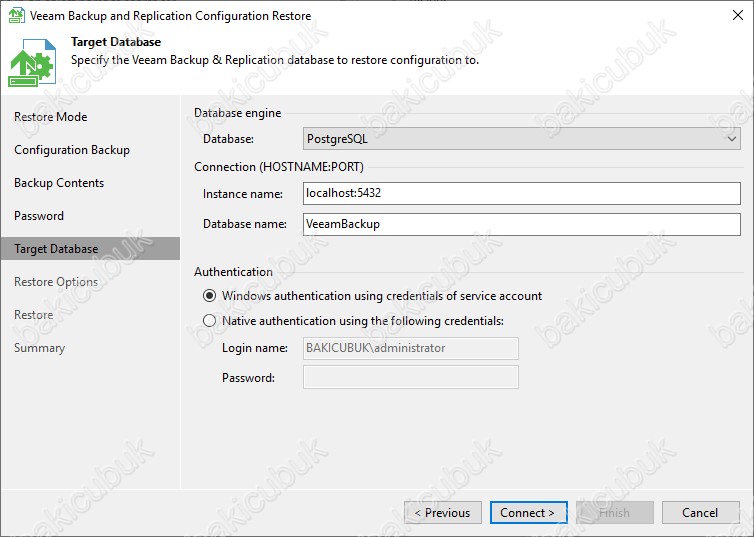
Target Database ekranın da Database Engine bölümü altında Database bölümünde PostgreSQL seçeneğini seçiyoruz.
Config Backup dosyasının Veeam Backup & Replication 12 sunucunuz üzerindeki VeeamBackup isimli PostgreSQL Database ( Veritabanı )’nin üzerine Restore ( Geri Yükleme ) işlemini yapacağımız için Connect diyerek devam diyoruz.
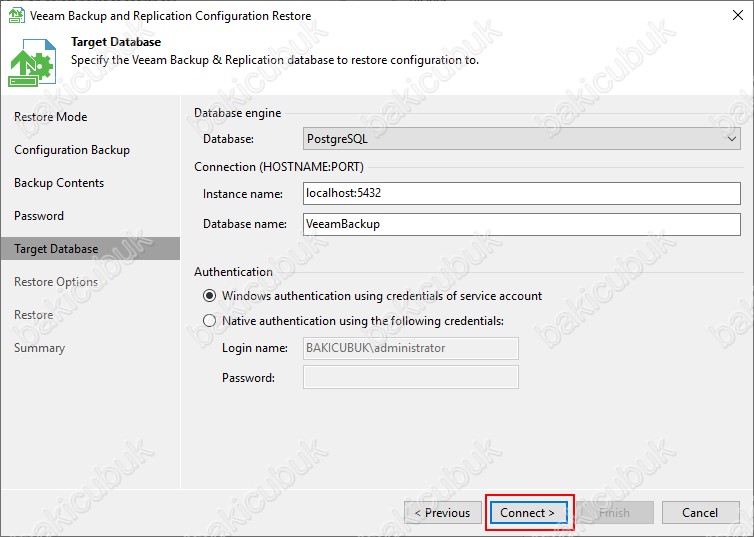
Target Database ekranın da Config Backup dosyasının Veeam Backup & Replication 12 sunucunuz üzerindeki VeeamBackup isimli PostgreSQL Database ( Veritabanı )’nin üzerine Restore ( Geri Yükleme ) işlemini yapmak için bağlantı sağlamaya çalıştığını görüyoruz.
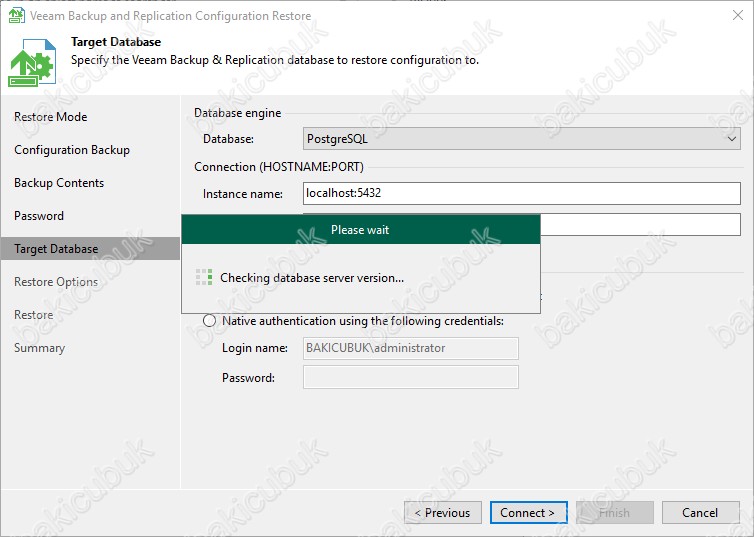
Target Database ekranın da Config Backup dosyasının Veeam Backup & Replication 12 sunucunuz üzerindeki VeeamBackup isimli PostgreSQL Database ( Veritabanı )’nin üzerine Restore ( Geri Yükleme ) işlemini yapmak için mevcut VeeamBackup isimli PostgreSQL içinde bulunan Database ( Veritabanı ) üzerine yazılacağı uyarısını alıyoruz.
Veeam Backup and Replication Configuration Restore ekranın da Yes diyerek devam ediyoruz.
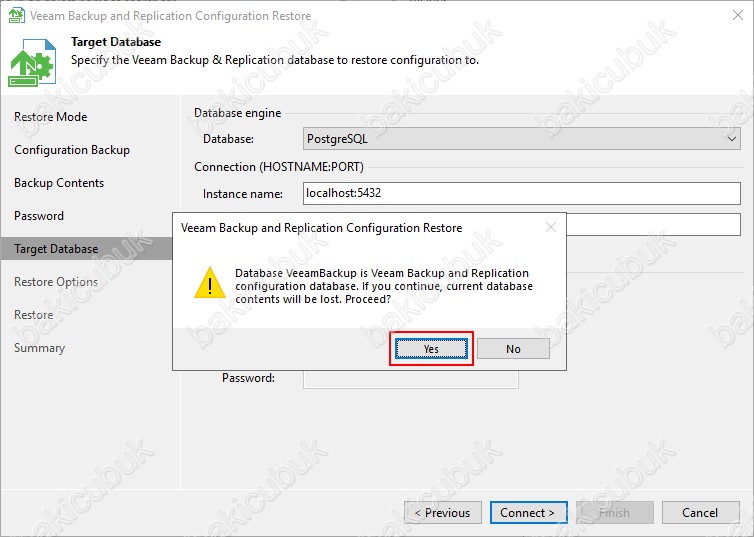
Restore Options ekranın da Config Backup dosyasının içindeki hangi yapılandırmaların Restore ( Geri Yükleme ) yapılacağını belirliyoruz.
Restore bölümü altında Config Backup hangi verileri Restore ( Geri Yükleme ) yapmak istediğinizi seçebilirsiniz. Veeam Backup & Replication, yedekleme sunucusu düzeyinde belirtilen Backup altyapı bileşenleri, Backup Job ve Genel ayarlar için yapılandırma verilerinin Restore ( Geri Yükleme ) işlemini gerçekleştirir.
- Backup and replica catalog : Bu seçenek ile yedekleme sunucusunda kayıtlı tüm Backup’lar ve Replicas hakkındaki veriler ve yedeklerin yazıldığı teypler ve bu teyplerin konumları hakkındaki bilgilerin Restore ( Geri Yükleme ) işlemini gerçekleştirir.
- Session history : Bu seçenek ile yedekleme sunucusu üzerinde yapılan tüm oturumlar için oturum tarihlerinin Restore ( Geri Yükleme ) işlemini gerçekleştirir.
Advanced bölümü altında
- Enable required PowerShell policy for SCVMM : Bu seçenek ile Restore ( Geri Yükleme ) işlemi yapılan Backup Server üzerinde PowerShell kullanmayı planlıyorsanız işaretleyebilirsiniz. Veeam Yedekleme ve Çoğaltma, PowerShell yürütme ilkesini etkinleştirir ve daha sonra manuel olarak etkinleştirmeniz gerekmez. Bu seçeneği etkinleştirmek, yedekleme sunucusunda ‘Set-ExecutionPolicy RemoteSigned’ komutunu çalıştırmakla aynıdır.
- Backup existing database before configuration restore : Bu seçenek ile Config Backup aynı veritabanına geri yüklüyorsanız, Config Backup geri yüklemesinden önce varolan veritabanını yedeklemek için seçilir. Geçerli Database ( Veritabanı ) Restore ( Geri Yükleme ) işlemi sırasında yanlışlıkla yapılan hatalardan korumanıza yardımcı olur. Restore ( Geri Yükleme ) sırasında Veeam Backup & Replication önce geçerli veritabanını PostgreSQL ya da Microsoft SQL Server’ın yerel araçlarını kullanarak yedekleyecektir. Bundan sonra Veeam Backup & Replication geçerli veritabanını temizleyecek ve Config Backup dosyası içindeki veri aktaracaktır. Bu senaryoda, Restore ( Geri Yükleme ) işlemi sırasında bir hata oluşursa, geçerli veritabanını PostgreSQL ya da Microsoft SQL Server Management Studio’yu veya PostgreSQL ya da Microsoft SQL Server komut dosyalarını kullanarak PostgreSQL ya da Microsoft SQL Server yedeklemesinden Restore ( Geri Yükleme ) işlemini gerçekleştirebilirsiniz.
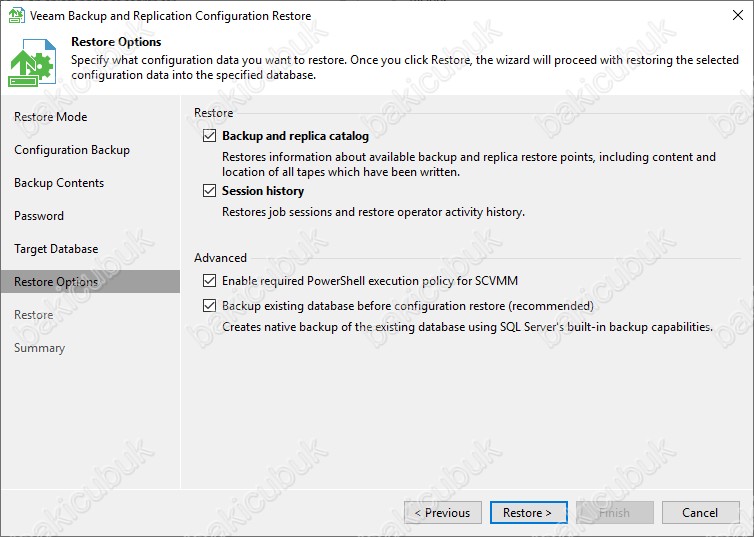
Restore Options ekranın da Config Backup dosyasının içindeki hangi yapılandırmanın Restore ( Geri Yükleme ) yapılacağını yapılandırdıktan sonra Restore diyerek Restore ( Geri Yükleme ) işlemini başlatıyoruz.
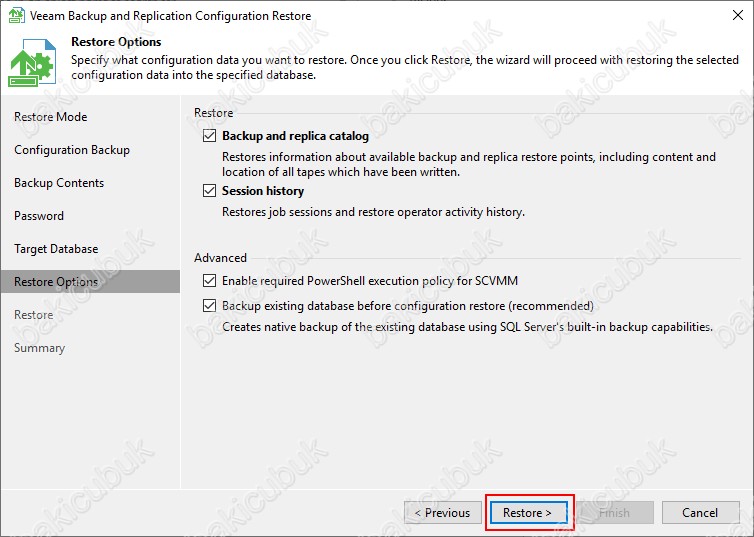
Restore Options ekranın da Config Backup dosyasının içindeki yapılandırmanın Restore ( Geri Yükleme ) işleminden önce Veeam Backup & Replication 12 konsolu üzerinde çalışan herhangi bir Backup Job ya da Replication Jobs var mı diye kontrol edildiğini görüyoruz.
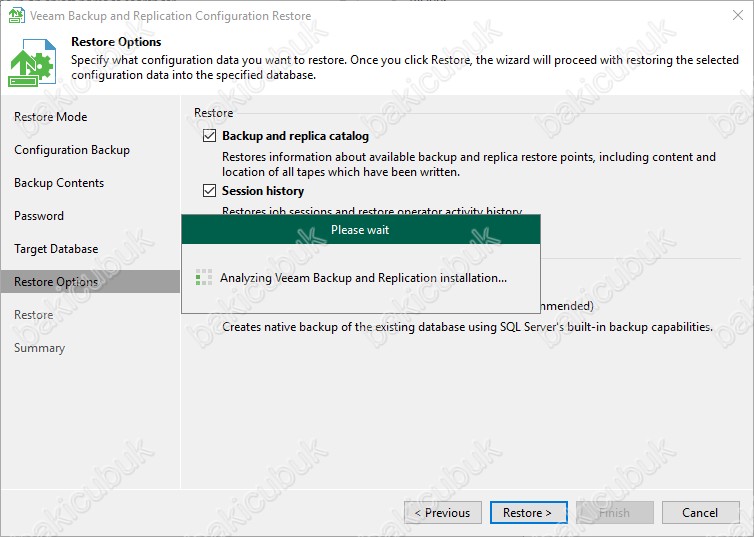
Veeam Backup & Replication 12 konsolunun açık olduğunu ve Restore ( Geri Yükleme ) işlemi için kapatılacağı uyarısını alıyoruz.
Veeam Backup and Replication Configuration Restore ekranın da Yes diyerek Restore ( Geri Yükleme ) işlemini başlatıyoruz.
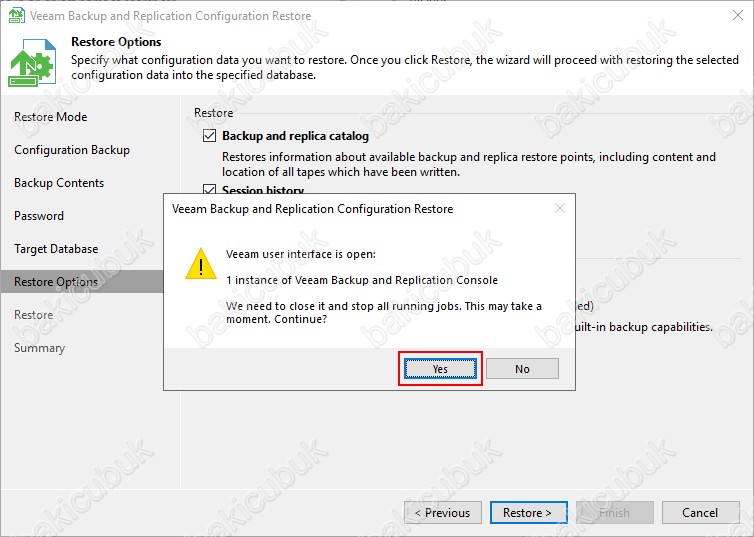
Restore Options ekranın da Config Backup dosyasının içindeki yapılandırmanın Restore ( Geri Yükleme ) işleminden önce Veeam Backup & Replication servislerini durdurmaya başlayacaktır.
Restore Options ekranın da Config Backup dosyasının içindeki yapılandırmanın Restore ( Geri Yükleme ) işleminden önce Veeam CDP servisi’nin durdurulduğunu görüyoruz.
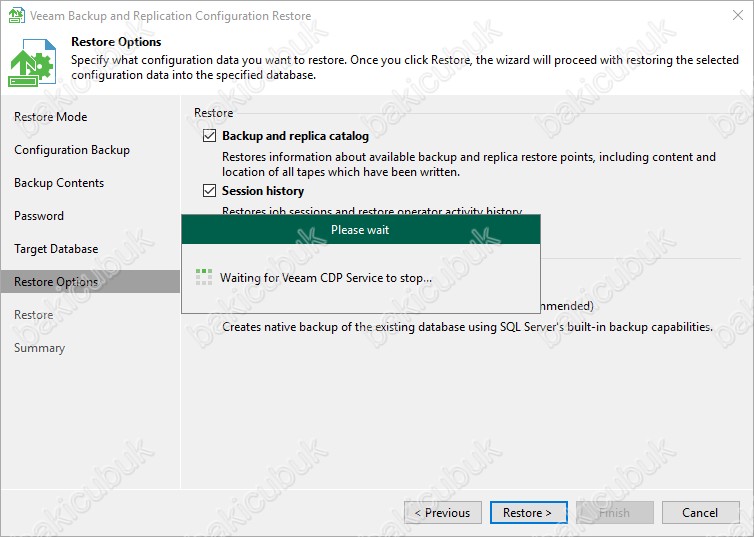
Restore Options ekranın da Config Backup dosyasının içindeki yapılandırmanın Restore ( Geri Yükleme ) işleminden önce Veeam Backup Server REST API servisi’nin durdurulduğunu görüyoruz.
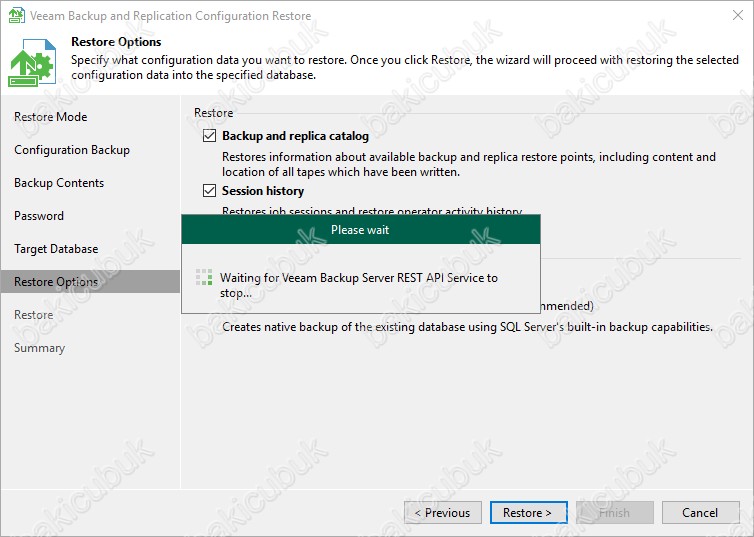
Restore Options ekranın da Config Backup dosyasının içindeki yapılandırmanın Restore ( Geri Yükleme ) işleminden önce Veeam Backup Service servisi’nin durdurulduğunu görüyoruz.
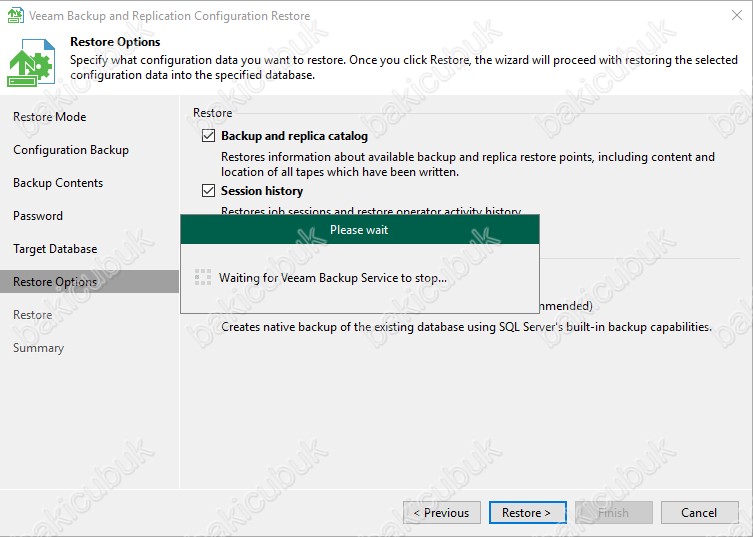
Restore ekranın da Config Backup dosyasının içindeki yapılandırmanın Restore ( Geri Yükleme ) işleminin başladığını görüyoruz.
Restore ekranın da Veeam Backup & Replication 12 sunucunuz üzerindeki VeeamBackup isimli PostgreSQL Database ( Veritabanı ) üzerinde öncelikli olarak Backup ( Yedek ) alındığını görüyoruz.
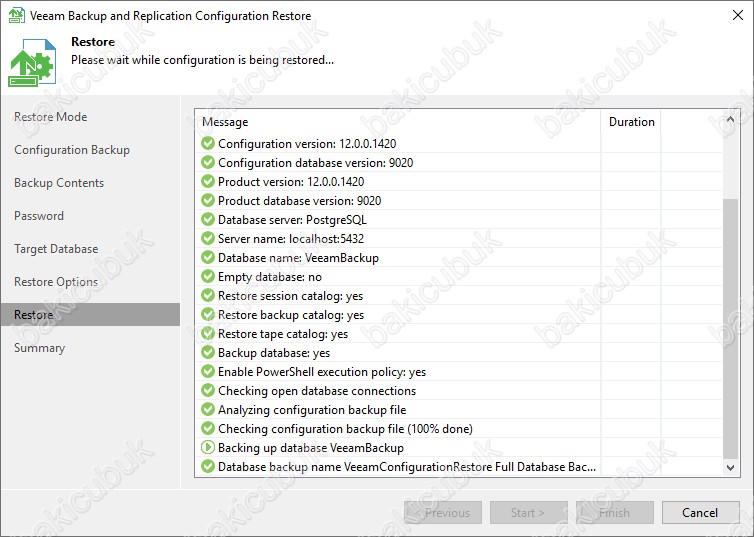
Restore ekranın da Veeam Backup & Replication 12 sunucunuz üzerindeki VeeamBackup isimli PostgreSQL Database ( Veritabanı ) içindeki yapılandırmanın temizlendiğini görüyoruz.
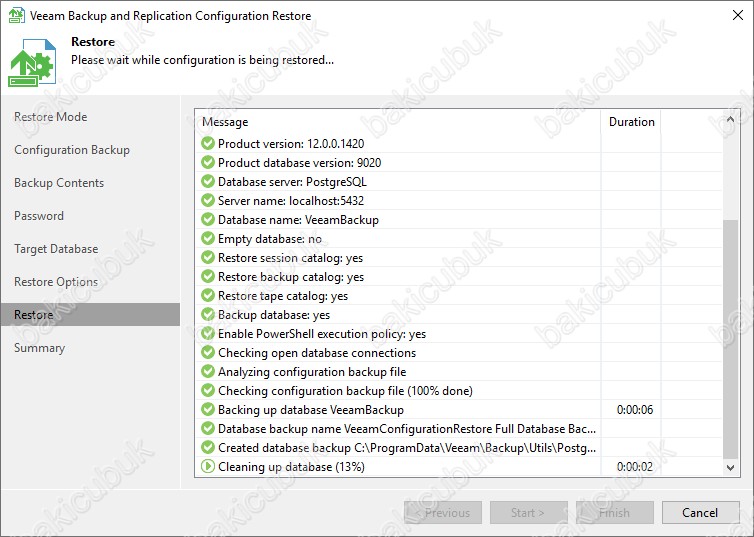
Restore ekranın da Veeam Backup & Replication 12 sunucunuz üzerindeki VeeamBackup isimli PostgreSQL Database ( Veritabanı ) üzerinde dağıtım işleminin yapıldığını görüyoruz.
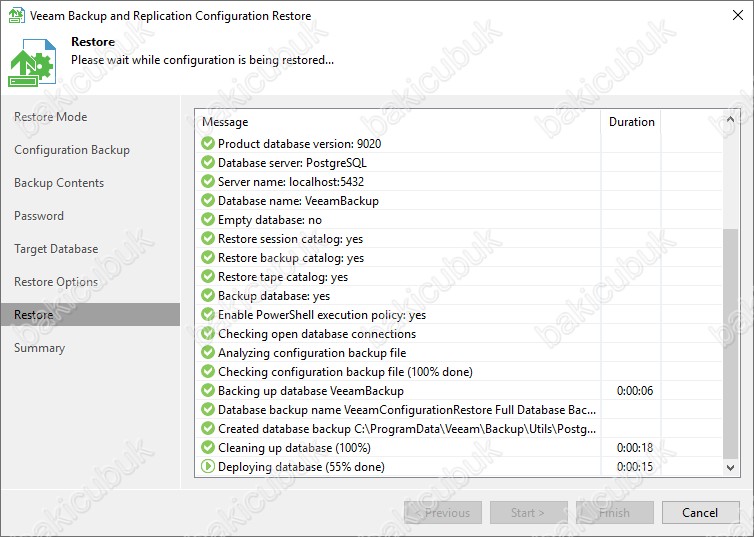
Restore ekranın da Veeam Backup & Replication 12 sunucunuz üzerindeki VeeamBackup isimli PostgreSQL Database ( Veritabanı ) üzerinde geri yükleme işleminin yapıldığını görüyoruz.
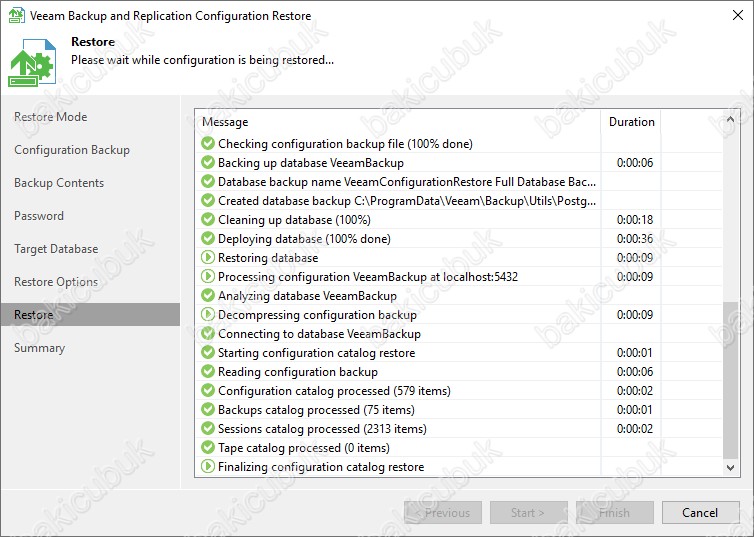
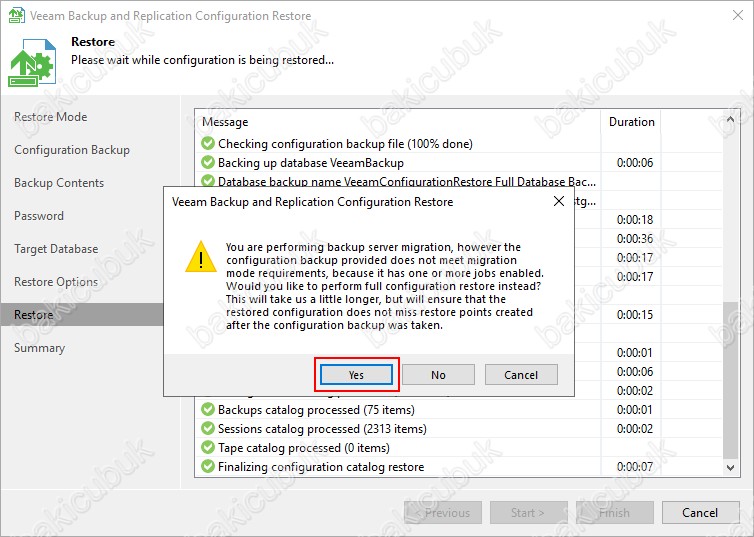
Restore ekranın da Veeam Backup & Replication 12 sunucunuz üzerindeki VeeamBackup isimli PostgreSQL Database ( Veritabanı ) üzerinde veritabanı sıkıştırma işleminin yapıldığını görüyoruz.
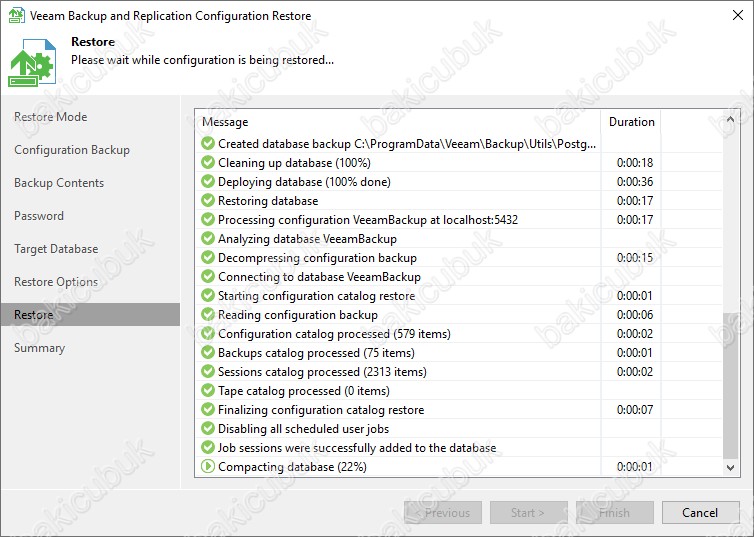
Restore ekranın da Veeam Backup & Replication 12 sunucunuz üzerindeki VeeamBackup isimli PostgreSQL Database ( Veritabanı ) üzerinde Restore ( Geri Yükleme ) işleminin başarılı bir şekilde tamamlandığını görüyoruz.
Restore ekranın da Next diyerek devam ediyoruz.
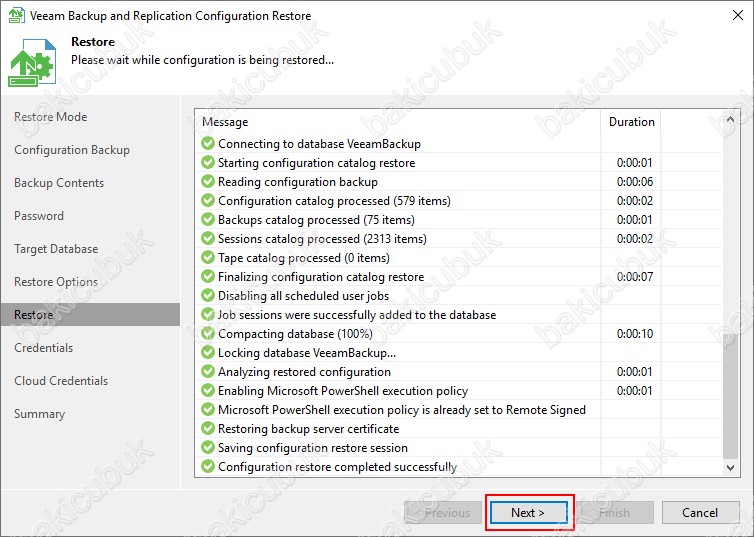
Credentials ekranın da Config Backup dosyasının içindeki yapılandırmanın Restore ( Geri Yükleme ) işlemi tamamlandıktan sonra Veeam Backup & Replication 12 sunucunuz üzerindeki Credentials ( Kimlik Bilgileri ) Edit diyerek güncelleyebiliriz.
Credentials ekranın da gerekli yapılandırmayı tamamlayarak Next diyerek devam ediyoruz.
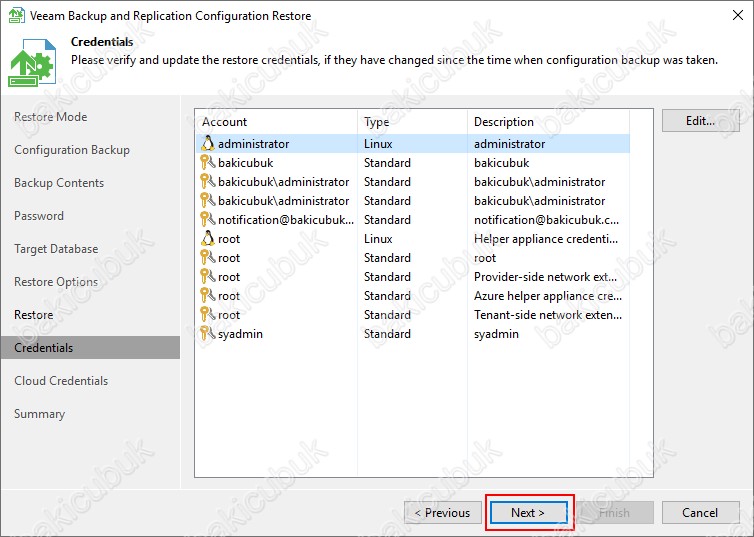
Cloud Credentials ekranın da Config Backup dosyasının içindeki yapılandırmanın Restore ( Geri Yükleme ) işlemi tamamlandıktan sonra Veeam Backup & Replication 12 sunucunuz üzerindeki Cloud Credentials ( Kimlik Bilgileri ) Edit diyerek güncelleyebiliriz.
Cloud Credentials ekranın da gerekli yapılandırmayı tamamlayarak Next diyerek devam ediyoruz.
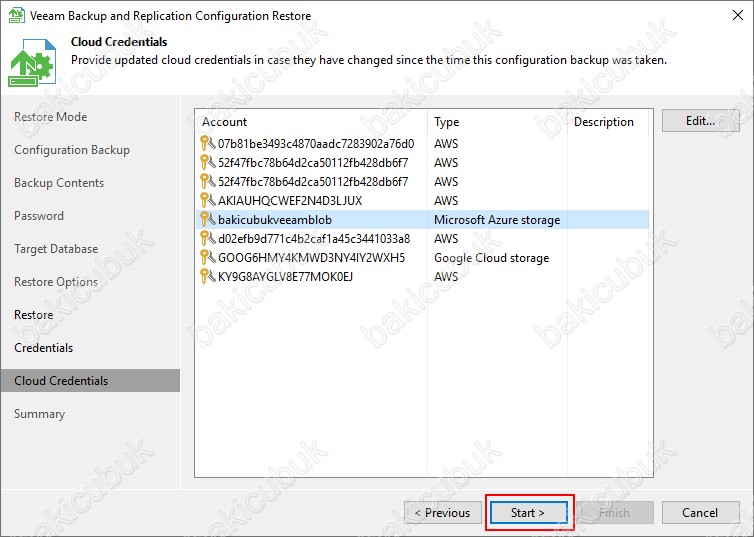
Cloud Credentials ekranın da Restore ( Geri Yükleme ) işlemi tamamlandıktan sonra Veeam Backup & Replication servislerini çalıştırmaya başlayacaktır.
Veeam Backup Enterprise Manager konsolu için gerekli ayarların yapılandırıldığını ve başlatıldığını görüyoruz.
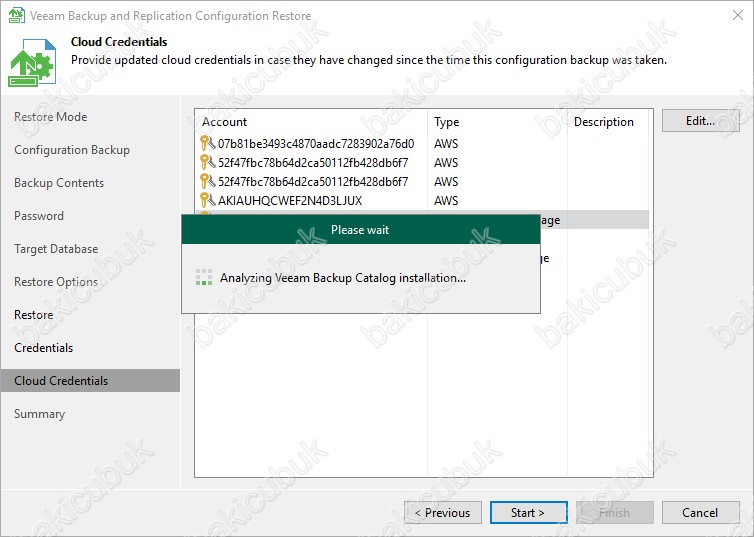
Cloud Credentials ekranın da Veeam Azure Service servisi için gerekli ayarların yapılandırıldığını ve başlatıldığını görüyoruz.
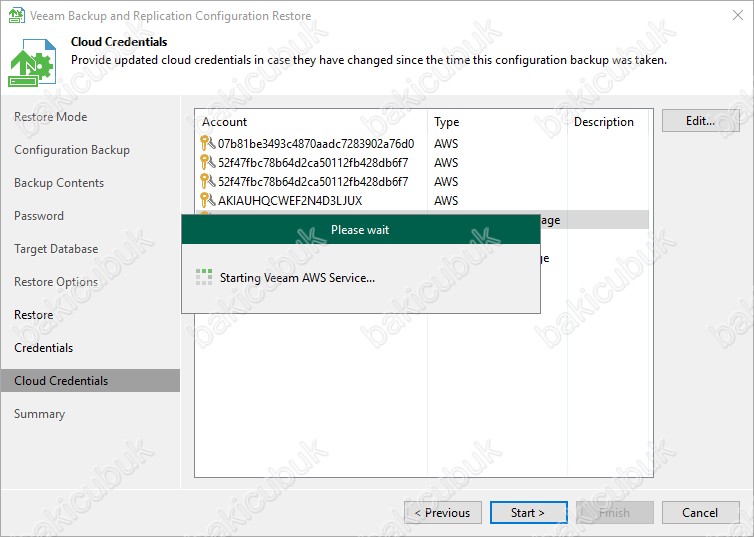
Cloud Credentials ekranın da Veeam Azure Service servisi için gerekli ayarların yapılandırıldığını ve başlatıldığını görüyoruz.
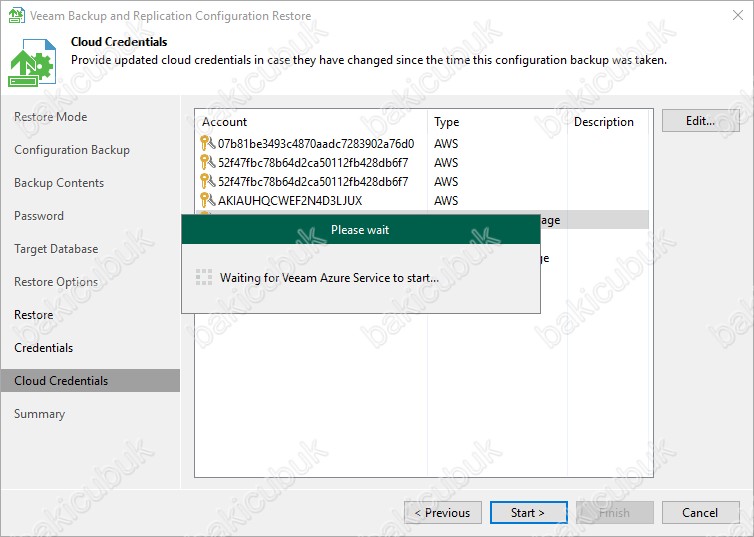
Cloud Credentials ekranın da Veeam Backup Catalog Data Service servisi için gerekli ayarların yapılandırıldığını ve başlatıldığını görüyoruz.
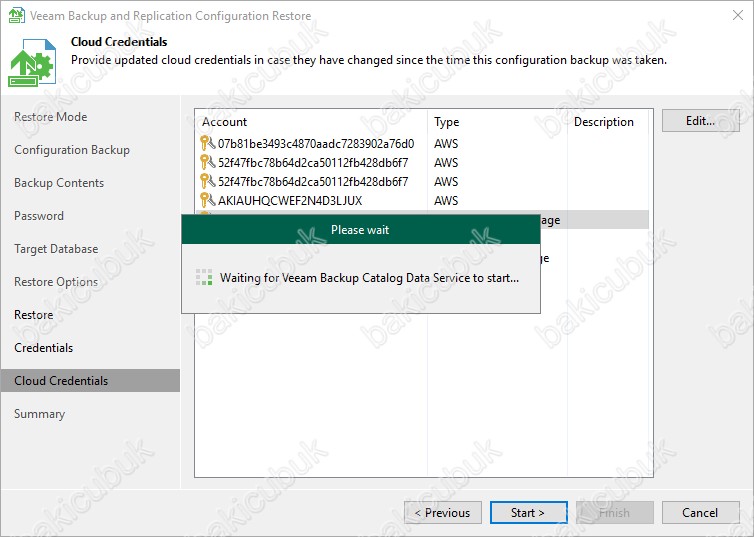
Cloud Credentials ekranın da Veeam Backup Service servisi için gerekli ayarların yapılandırıldığını ve başlatıldığını görüyoruz.
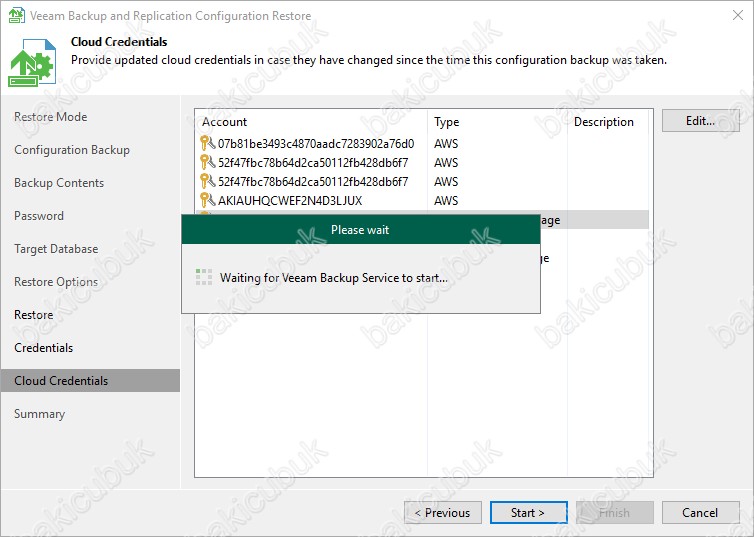
Cloud Credentials ekranın da Veeam Mount Service servisi için gerekli ayarların yapılandırıldığını ve başlatıldığını görüyoruz.
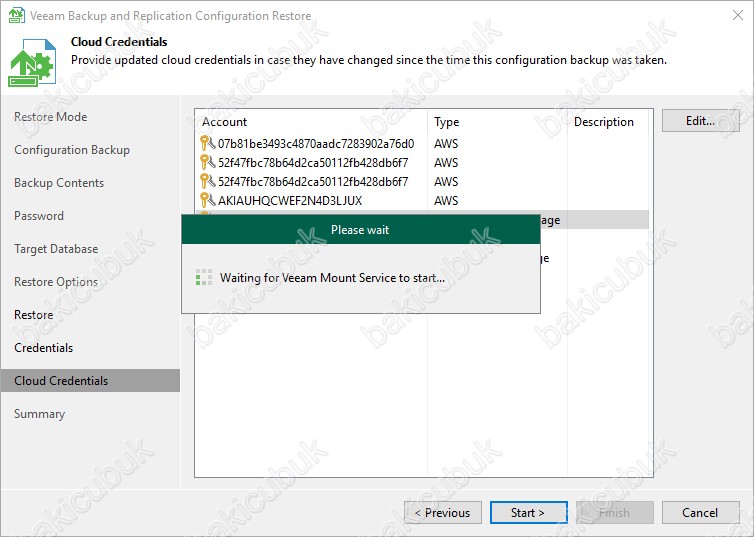
Cloud Credentials ekranın da Veeam Mount Service servisi için gerekli ayarların yapılandırıldığını ve başlatıldığını görüyoruz.
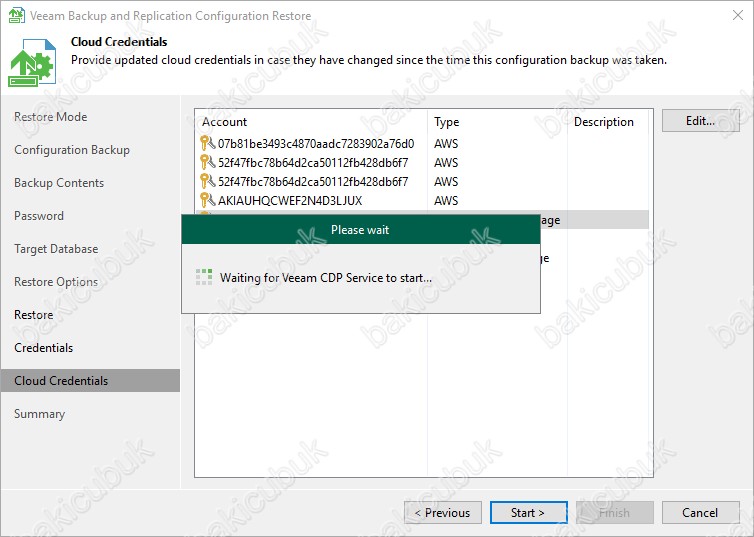
Summary ekranın da Config Backup dosyasının içindeki yapılandırmanın Restore ( Geri Yükleme ) işleminin Configuration restore is completed successfully olarak yani başarılı bir şekilde tamamlandığını görüyoruz.
- Source backup file : Bu bölümde hangi Config Backup dosyasının içindeki yapılandırmanın Restore ( Geri Yükleme ) yapıldığını görüyoruz.
- Target server : Bu bölümde Veeam Backup & Replication 12 sunucunuz üzerindeki PostgreSQL Database ( Veritabanı ) sunucusu üzerine Restore ( Geri Yükleme ) işleminin yapıldığını görüyoruz.
- Target server name database : Bu bölümde Veeam Backup & Replication 12 sunucunuz üzerindeki PostgreSQL Database ( Veritabanı ) sunucusu üzerine Restore ( Geri Yükleme ) işleminin yapıldığını görüyoruz.
- Target database : Veeam Backup & Replication 12 sunucunuz üzerindeki VeeamBackup isimli PostgreSQL Database ( Veritabanı ) üzerine Restore ( Geri Yükleme ) işleminin yapıldığını görüyoruz.
Launch the Backup & Replication user interface seçeneği seçili bırakılırsa Veeam Backup & Replication 12 konsolu açılacaktır.
Summary ekranın da Finish diyerek Veeam Backup and Replication Configuration Restore Wizard ekranını kapatıyoruz.
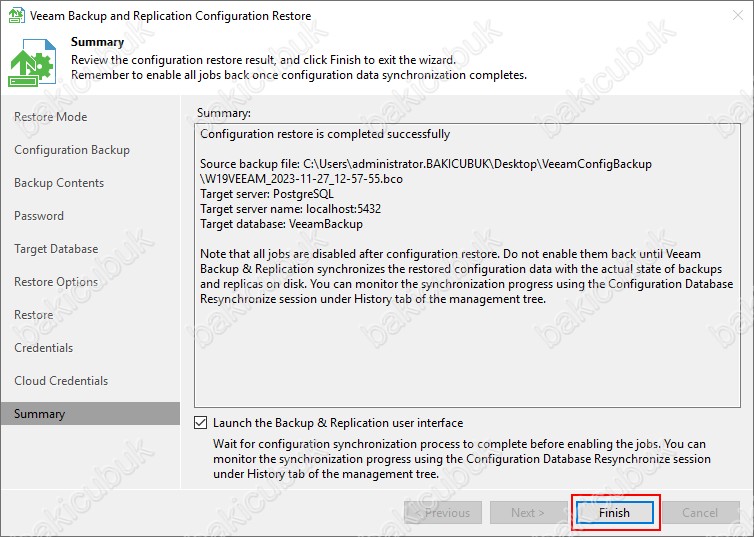
Veeam Backup & Replication 12 konsolunu Connect diyerek açıyoruz.
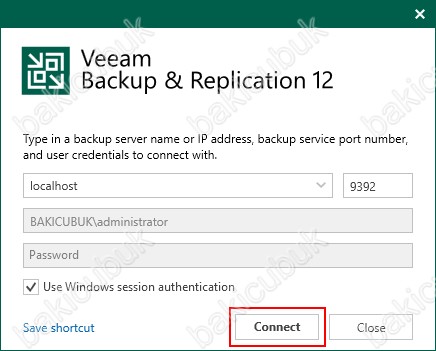
Veeam Backup & Replication 12 konsolu geliyor karışmıza.
Veeam Backup & Replication 12 konsolunda bulunan Home bölümü altında bulunan Jobs sekmesi daha önce yapılandırmış olduğumuz W22FILE, W22SQL ve W22FILE_ReplicationJob isimli Backup Job yapılandırmasının geldiğini görüyoruz.
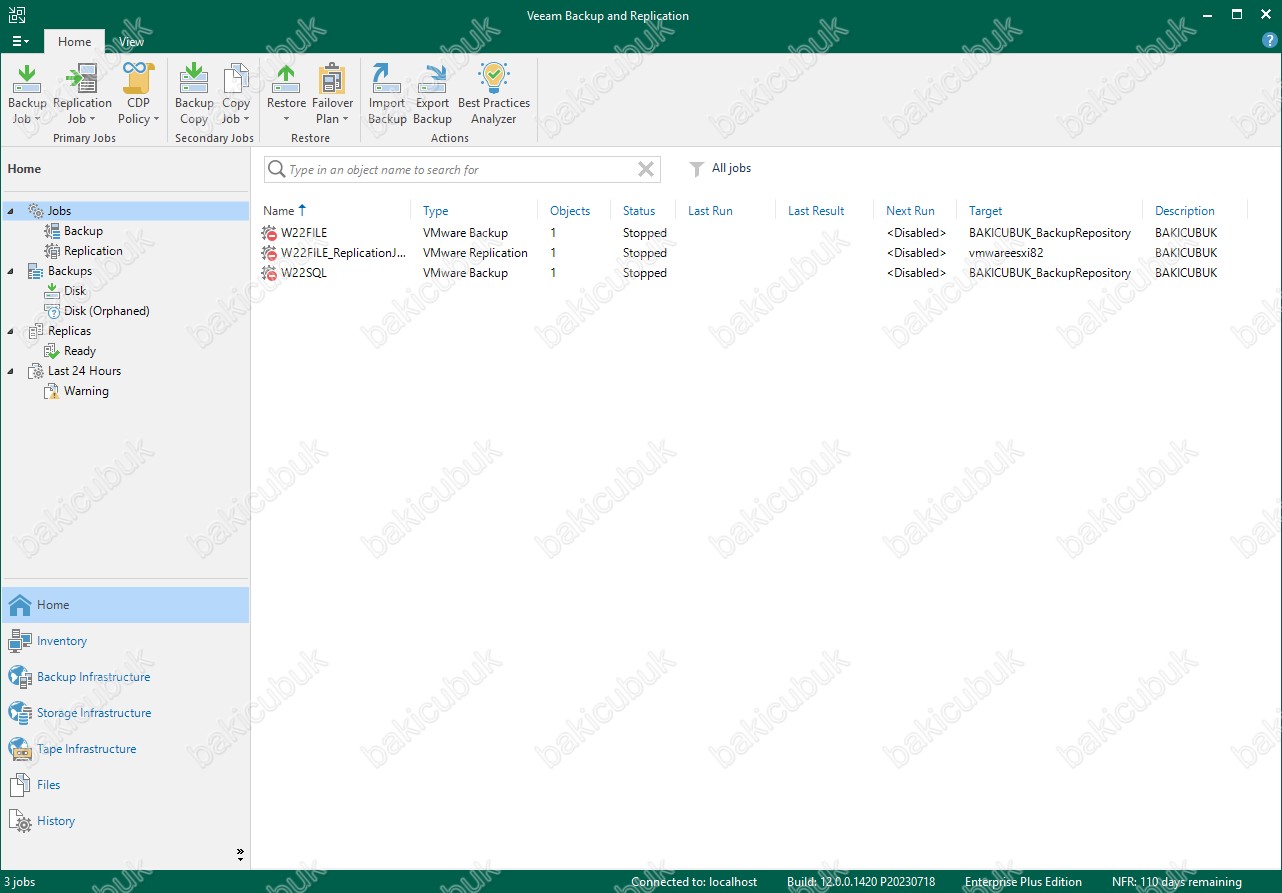
Veeam Backup & Replication 12 konsolunda bulunan Inventory bölümü altında Virtual Infrastructure sekmesi altında bulunan Standalone Host altında VMware VSphere Host ( Standalone ) sunucularımızı görüyoruz.
Veeam Backup & Replication 12 sunucumuz üzerine eklediğimiz VMware VSphere Host ( Standalone ) vmwareesxi81 ve vmwareesxi82 isimli sunucularımızı görüyoruz.
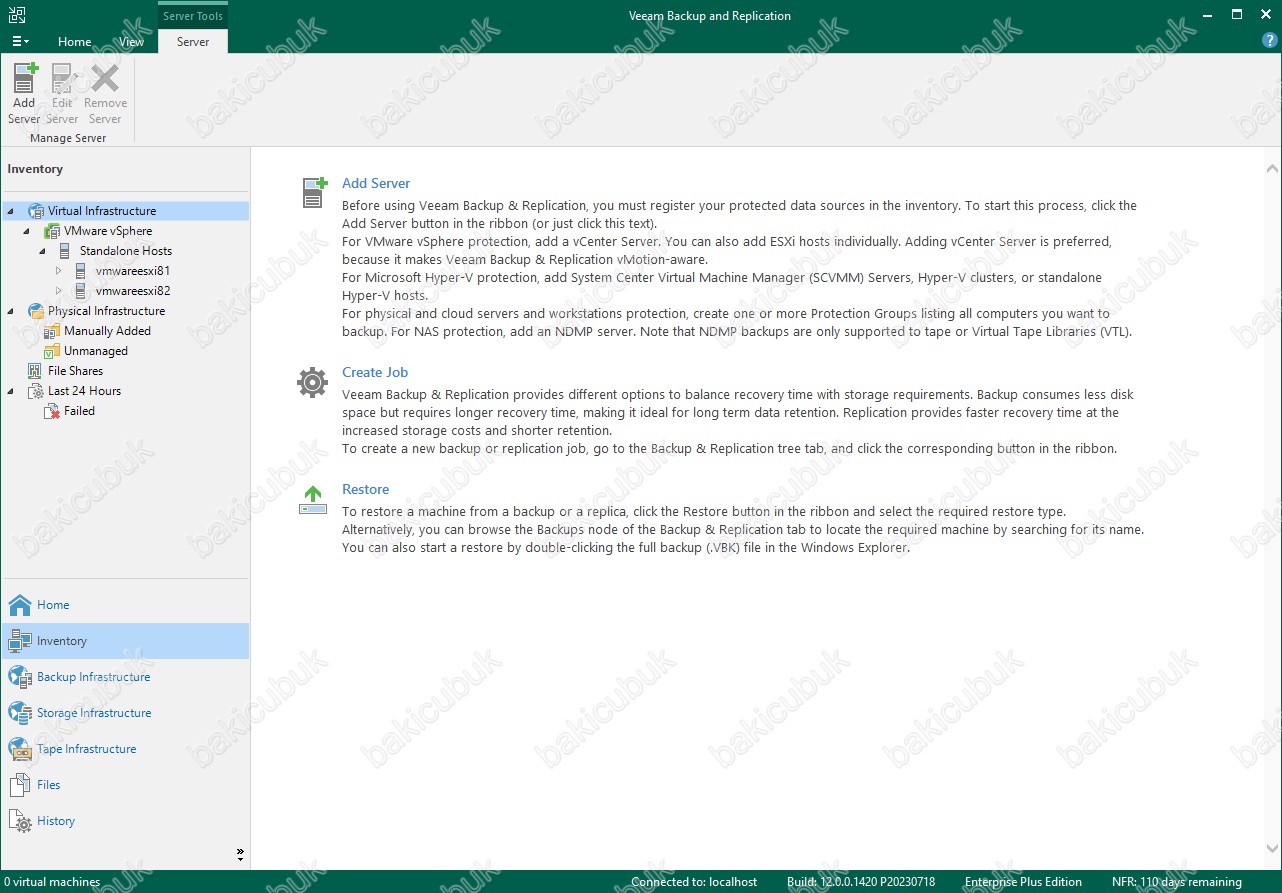
Veeam Backup & Replication 12 konsolunda bulunan Backup Infrastructure bölümü altında Backup Repositories sekmesi altında bulunan
Veeam Backup & Replication 12 sunucumuz üzerine eklediğimiz BAKICUBUK_BackupRepository, BAKICUBUK_BackupRepository2, BAKICUBUK_BackupRepository3 ve BAKICUBUK_BackupRepository4 isimli Backup Repository yapılandırmasını görüyoruz
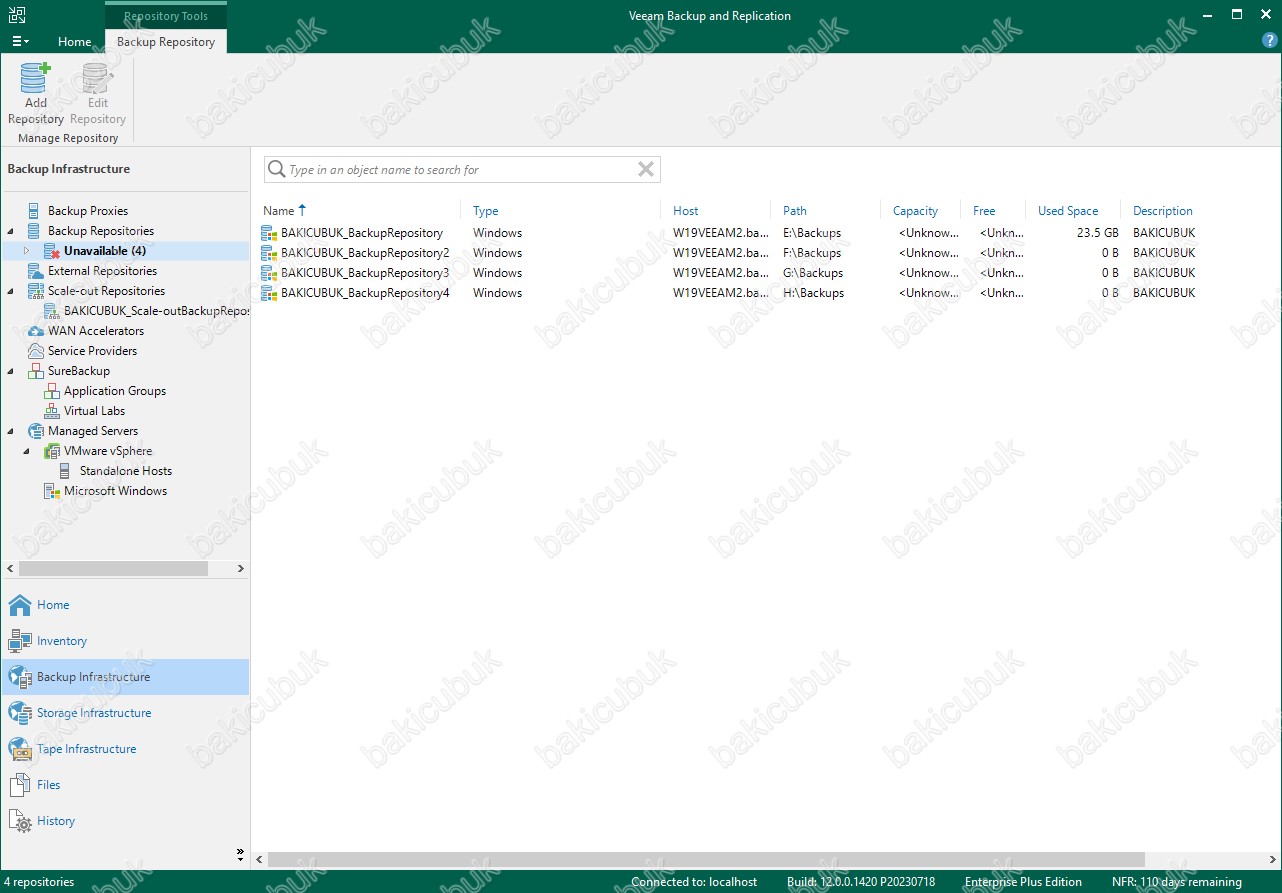
Veeam Backup & Replication 12 konsolunda bulunan Backup Infrastructure bölümü altında Backup Repositories sekmesi altında bulunan
BAKICUBUK_ObjectStorageRepository isimli Microsoft Azure Blob Storage yapılandırmasını daha önceki Veeam Backup & Replication 12 Microsoft Azure Blob Storage Yapılandırması ve Veeam Backup & Replication 12 Azure Blob Storage Repository Yapılandırması yazılarımızda anlatmıştık.
BAKICUBUK_WasabiObjectStorageRepository isimli Wasabi Cloud Storage yapılandırmasını daha önceki Veeam Backup & Replication 12 Wasabi Cloud Storage Yapılandırması ve Veeam Backup & Replication 12 Wasabi Cloud Storage Repository Yapılandırması yazılarımızda anlatmıştık.
BAKICUBUK_AWSS3ObjectStorageRepository isimli Amazon Cloud Storage yapılandırmasını daha önceki Veeam Backup & Replication 12 Amazon Cloud Storage Yapılandırması ve Veeam Backup & Replication 12 Amazon Cloud Storage Repository Yapılandırması yazılarımızda anlatmıştık.
BAKICUBUK_GoogleObjectStorageRepository isimli Google Cloud Storage yapılandırmasını daha önceki Veeam Backup & Replication 12 Google Cloud Storage Yapılandırması ve Veeam Backup & Replication 12 Google Cloud Storage Repository Yapılandırması yazılarımızda anlatmıştık.
BAKICUBUK_IBMObjectStorageRepository isimli IBM Cloud Storage yapılandırmasını daha önceki Veeam Backup & Replication 12 IBM Cloud Storage Yapılandırması ve Veeam Backup & Replication 12 IBM Cloud Storage Repository Yapılandırması yazılarımızda anlatmıştık.
BAKICUBUK_S3ObjectStorageRepository isimli S3 Cloud Storage yapılandırmasını daha önceki Veeam Backup & Replication 12 S3 Cloud Storage Yapılandırması ve Veeam Backup & Replication 12 S3 Cloud Storage Repository Yapılandırması yazılarımızda anlatmıştık.
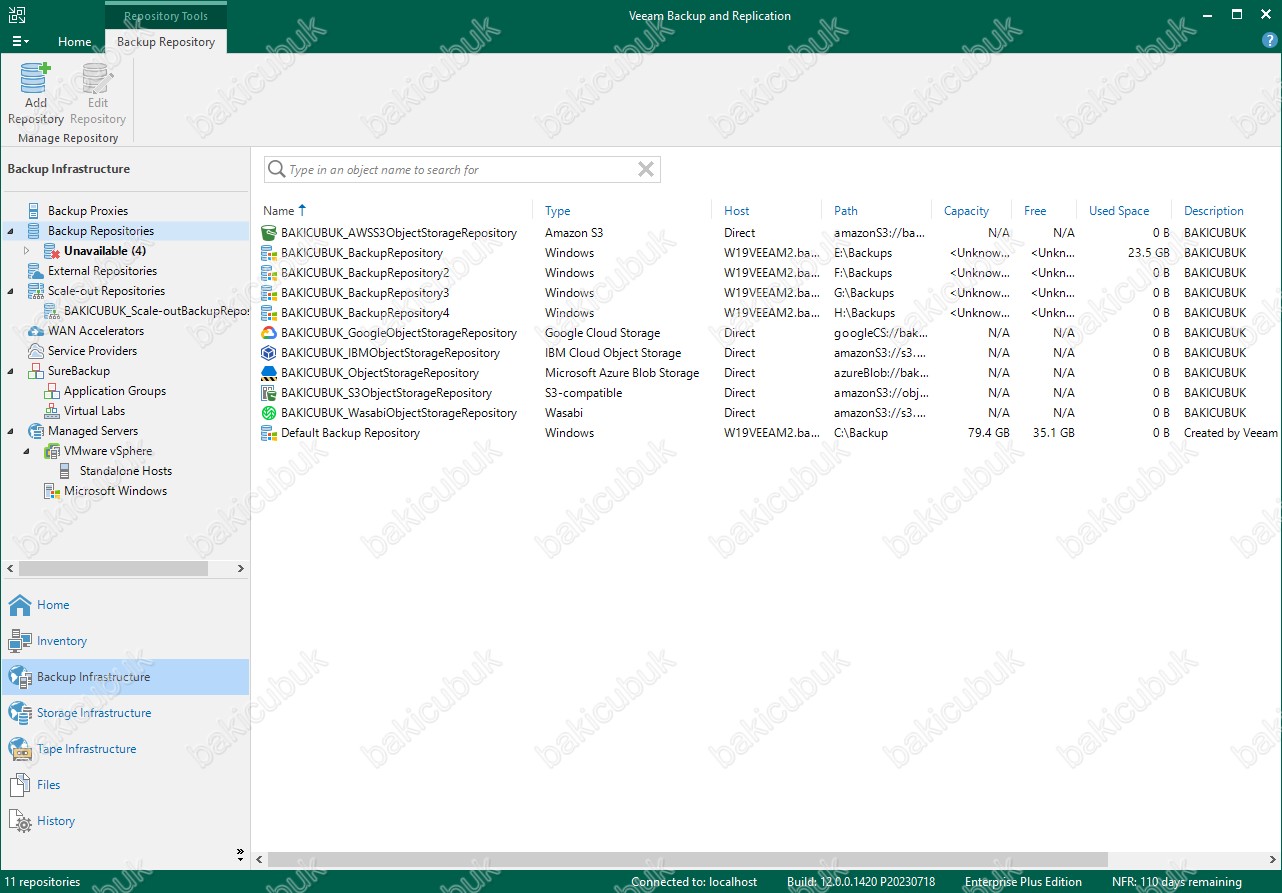
Veeam Backup & Replication 12 konsolunda bulunan Backup Infrastructure bölümü altında Scale-out Repositories sekmesi altında bulunan
Veeam Backup & Replication 12 sunucumuz üzerine eklediğimiz BAKICUBUK_Scale-outBackupRepository isimli Backup Scale-out Backup Repository yapılandırmasını görüyoruz
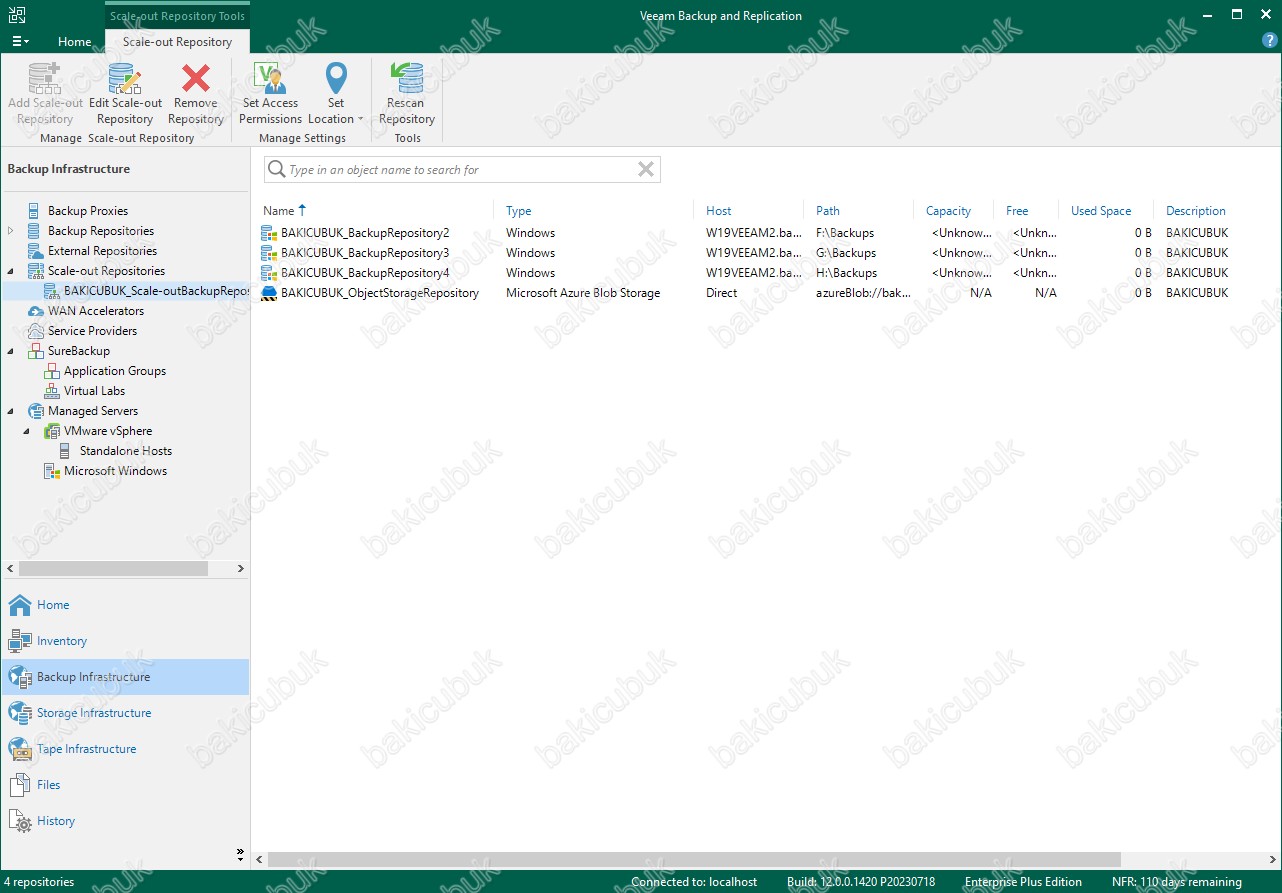
pgAdmin 4 konsolunu açıyoruz.
pgAdmin 4 konsolunu Start menüsü altında bulunan PostgreSQL klasörü altındaki pgAdmin 4 konsolunu çalıştırarak açıyoruz.
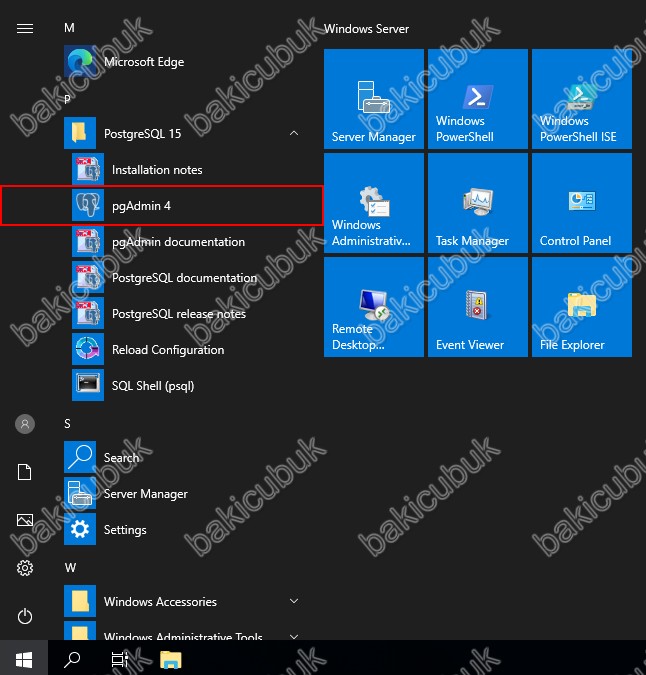
pgAdmin 4 konsolunun açıldığını görüyoruz.
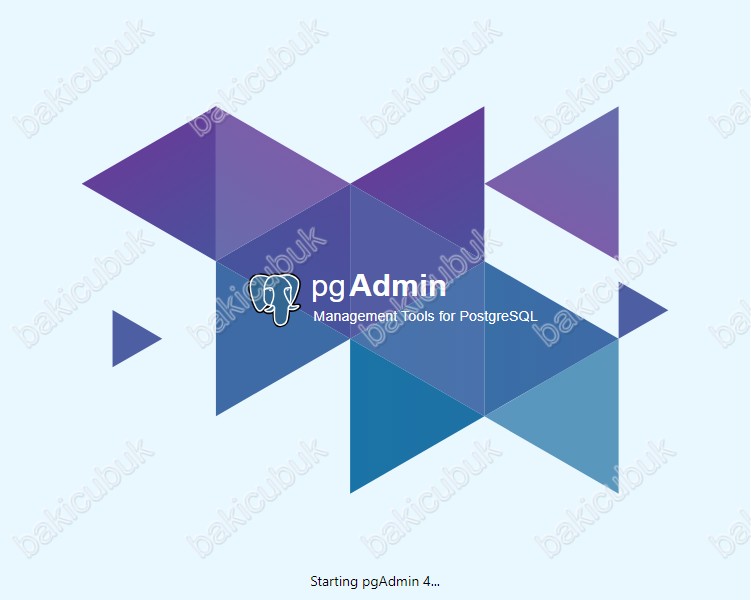
pgAdmin 4 konsolu geliyor karşımıza.
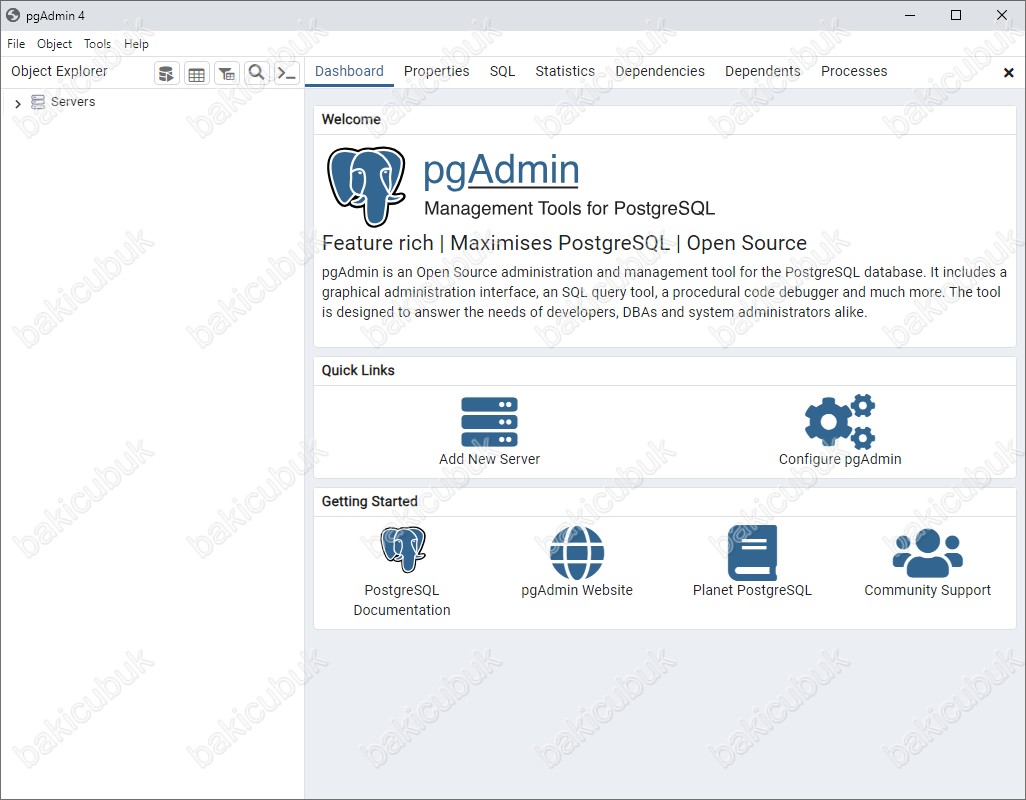
pgAdmin 4 konsolun da Servers menüsüne tıklıyoruz.
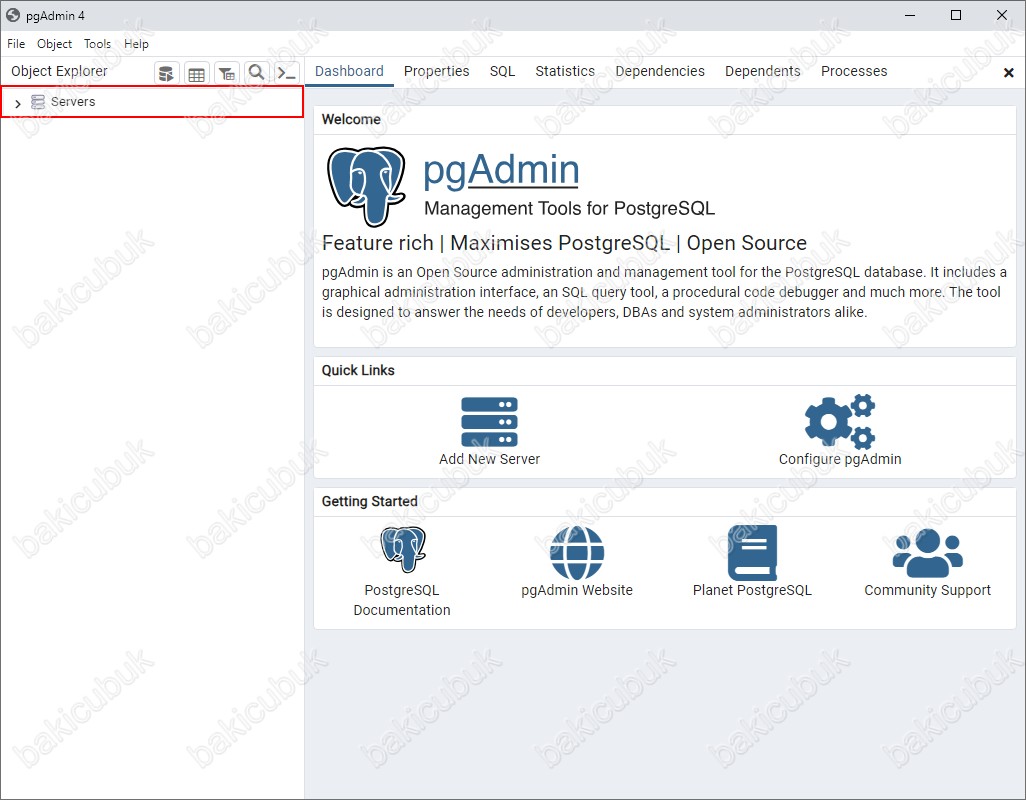
pgAdmin 4 konsolun da Servers menüsüne tıkladığımızda Connect to Server ekranı geliyor karşımıza.
Connect to Server ekranın da PostgreSQL uygulaması üzerindeki Database ( Veritabanı ) yönetici kullanıcısı olan postgres için yapılandırmış olduğumuz Password ( Parola ) yazmamız gerekiyor.
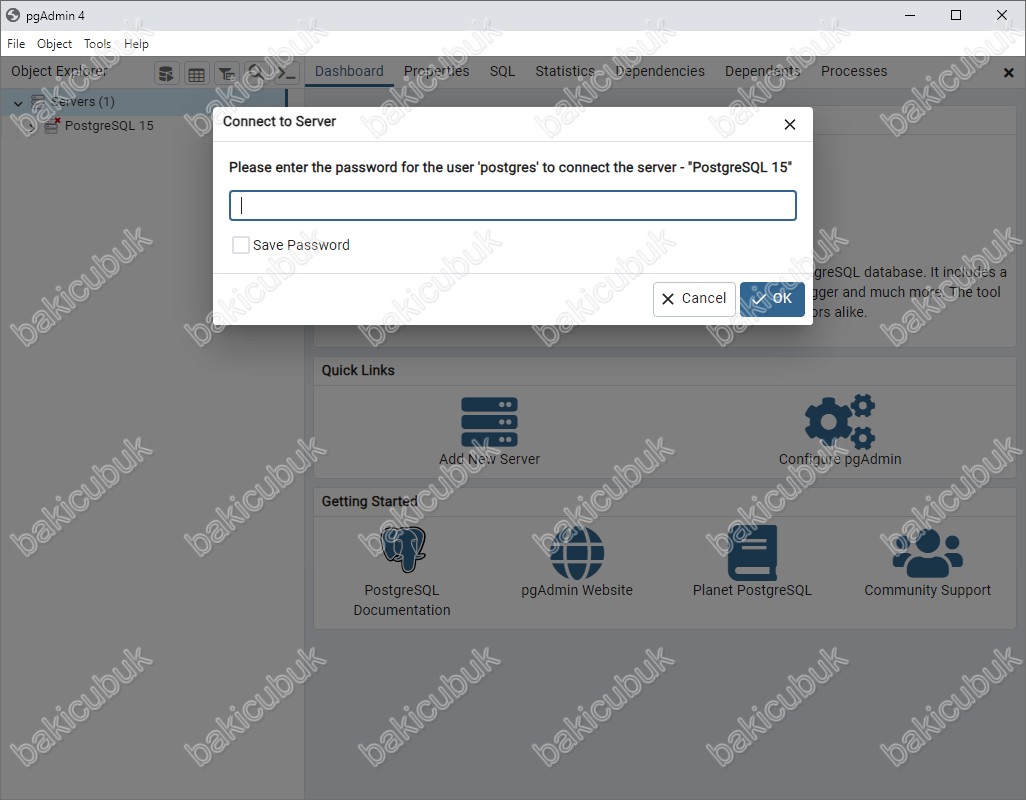
Connect to Server ekranın da PostgreSQL uygulaması üzerindeki Database ( Veritabanı ) yönetici kullanıcısı olan postgres için yapılandırmış olduğumuz Password ( Parola ) yazıyoruz ve OK diyerek bağlantı sağlıyoruz.
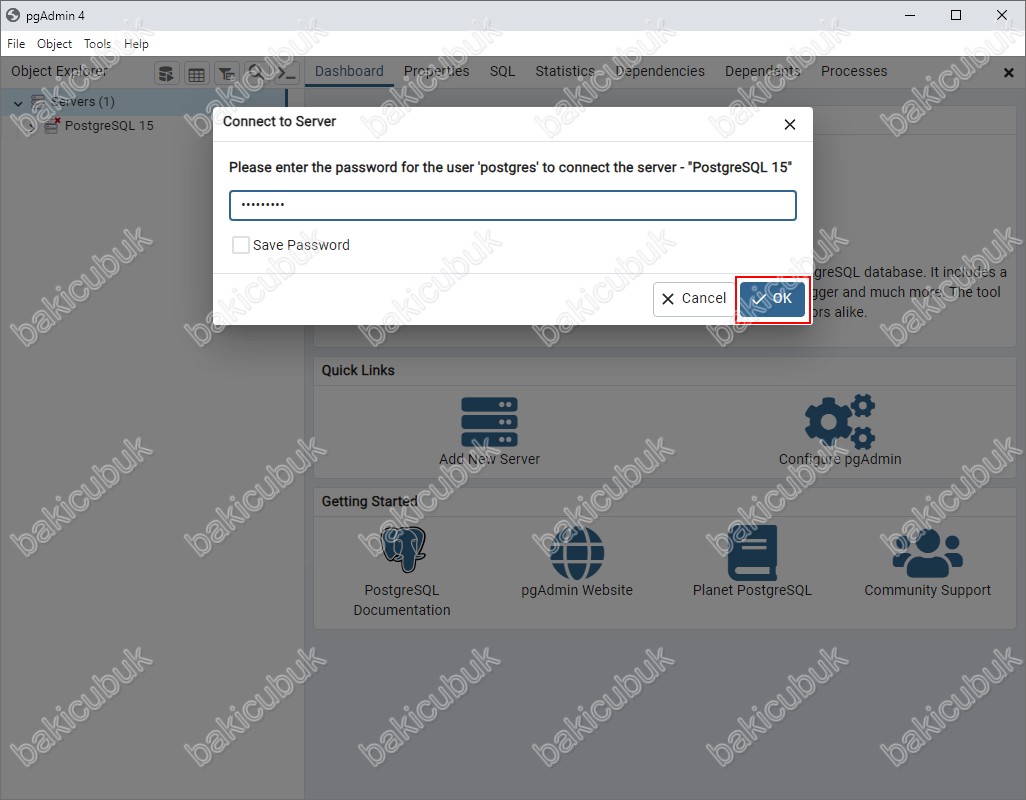
pgAdmin 4 konsolun da PostgreSQL Database ( Veritabanı ) yapısına bağlantı sağlıyoruz.
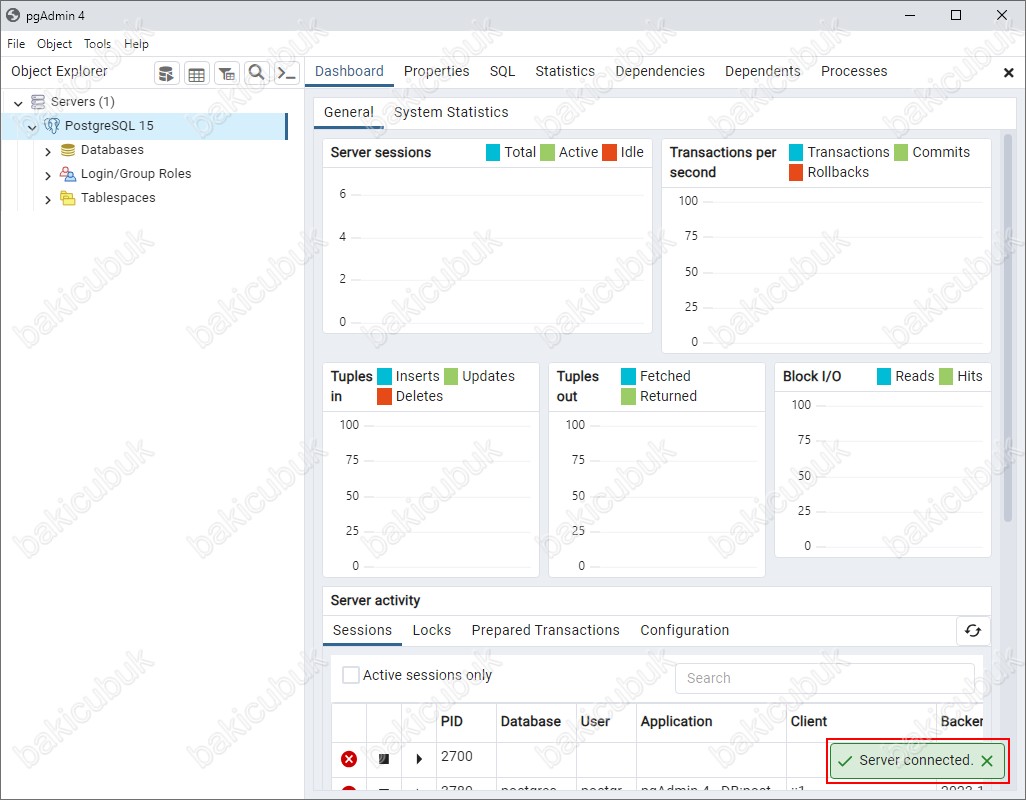
pgAdmin 4 konsolun da Databases menüsü altında Veeam Backup & Replication yapılandırması depolamak için VeeamBackup isimli veritabanını görüyoruz.
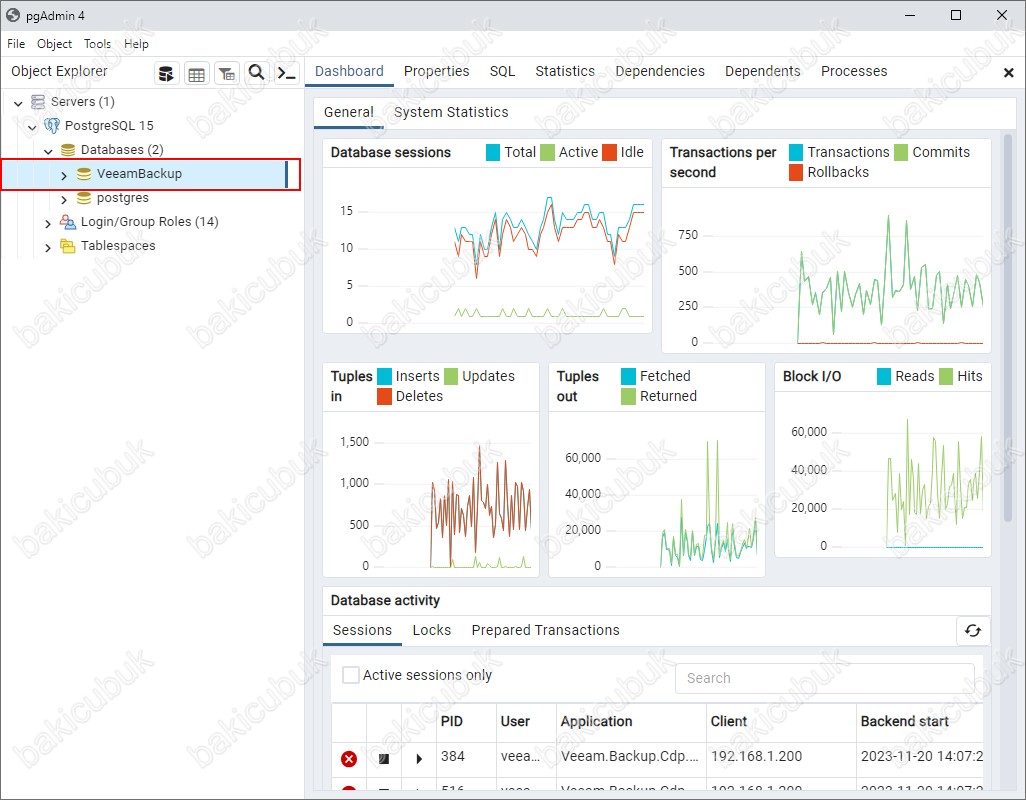
pgAdmin 4 konsolun da Databases menüsü altında Veeam Backup & Replication yapılandırması depolamak için VeeamBackup isimli veritabanını görüyoruz.
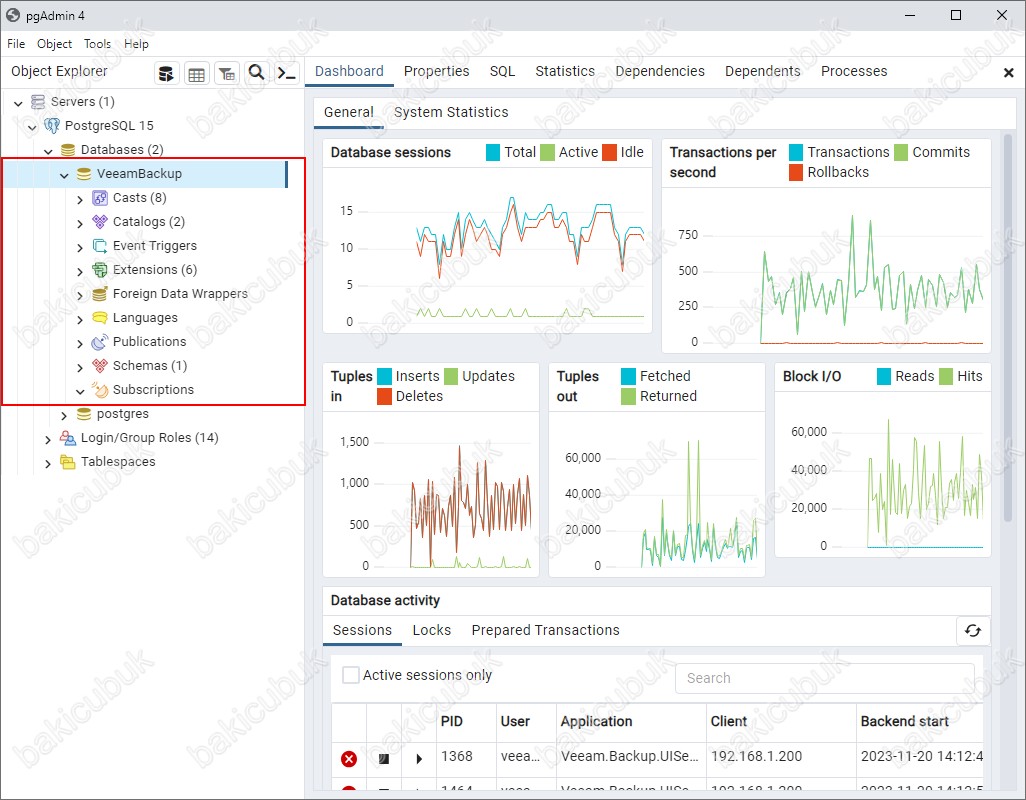
pgAdmin 4 konsolun da Databases menüsü altında Schemas menüsü altında Veeam Backup & Replication yapılandırması depolamak için VeeamBackup isimli veritabanı ve Tables ( Tablolar ) menüsü altında VeeamBackup isimli veritabanın tablolarını görüyoruz.
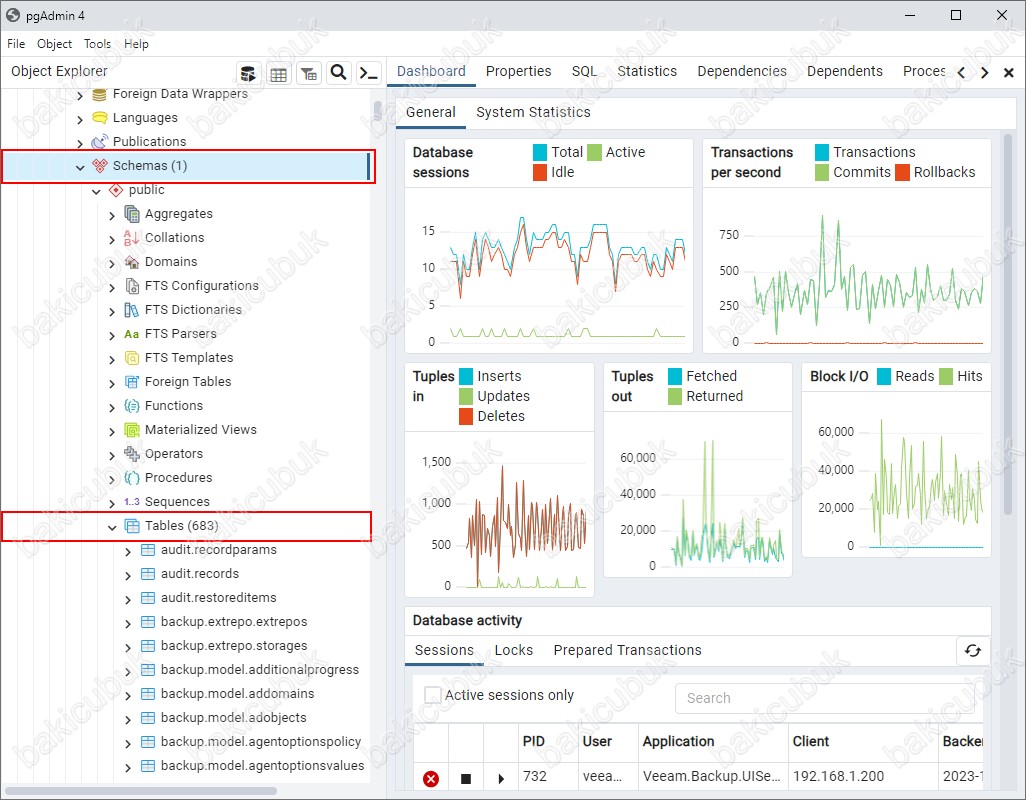
Başka bir yazımızda görüşmek dileğiyle….



